advertisement
▼
Scroll to page 2
of 40
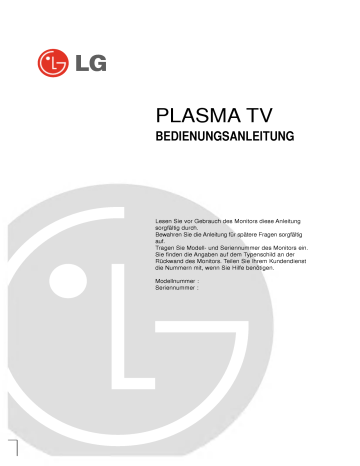
PLASMA TV BEDIENUNGSANLEITUNG Lesen Sie sorgfaltig vor Gebrauch des Monitors diese Anleitung durch. Bewahren Sie die Anleitung fur spatere Fragen sorgfaltig auf. Tragen Sie Modell- und Seriennummer des Monitors ein. Sie finden die Ruckwand Angaben auf dem Typenschild an der des Monitors. Teilen Sie Ihrem Kundendienst die Nummern mit, Modellnummer : Seriennummer : wenn Sie Hilfe benotigen. Sicherheitshinweise Sicherheitshinweise Sicherheitshinweise W STOP Setzen Sie den Monitor nicht direktem Sonnenlicht aus, und Warmequellen Es besteht - Sie stellen wie ihn in nicht Heizungen, der Herden - auf. Orten mit hoher noch an Orten, Anderenfalls Brandgefahr Sie keine schweren - Dies konnte zu schweren Verletzungen bei Verwenden Sie auf keinen Fall Wasser Kabel kein besteht von Regen die einer Außenantenne so - hineinfließen kann. Gefahr von Wasserschaden Anderenfalls kann der Erdungskabel den Kindern oder zum Reinigen nicht Gefahr elektrischer Schlage Wenn eine des Gerats Erdung arater Schutzschalter von dem Sie den besteht die durch unkontrollierten Stromfluss. einem moglich ist, qualifizierten muss ungewohnlicher Geruchsentwicklung Monitor, schalten Sie das Gerat aus, ziehen Netzstecker, und wenden Sie sich an den Anderenfalls besteht Brandgefahr Elektriker instal- Versuchen Sie auf keinen - Stromver Fall, Wenden Sie sich Anderenfalls kann der Ziehen beruhren KurzschlussSchutzschalter nicht mit - Sie bei an Monitor besteht die Gefahr elektrischer sorgung Erdungskabel und die Gefahr elektrischer Schlage. reparieren. Blitzableitern oder den Monitor selbst beschadigt werden, und den Gewitter Netzstecker, und Sie keine Antennenkabel. Anderenfalls kann der Monitor besteht die Gefahr elektrischer beschadigt werden, und Schlage. Telefonleitungen, Gasleitungen. Kontakt WARNUNG UM DAS RISIKO EINES FEUERS ODER ELEKTRISCHEN SCHLAGES GERING ZU HALTEN, DARF DIESES GERAT WEDER REGEN NOCH FEUCHTIGKEIT AUSGESETZT WERDEN. PLASMA TV es Schlage. darauf, das Gerat nicht mit Flussigkeiten zu bringen und stellen Sie keine mit Flussigkeit gefullten Gegenstande, wie zum Beispiel Blumenvasen, auf dem Gerat ab. 2 zu den Kundendienst. Achten Sie in es Kundendienst. - ein sep- liert werden. Verbinden Sie das werden, und Bei Rauch- oder angeschlossen ist, nicht beschadigt Schlage. am Schlage. anschließen! Erdungskabel Monitor besteht die Gefahr elektrischer aus - auf Gegenstande Monitor. und die Gefahr elektrischer Monitor und die Gefahr elektrischer - Beluftungsoffnungen. und die Gefahr elektrischer des Monitors. Verlegen Sie das nach innen, dass Wenn das Brandgefahr Erwachsenen fuhren. Schlage. - in die Gegenstande Anderenfalls besteht Schlage. werden konnte. Anderenfalls besteht - Stecken Sie keine Stellen an Luftfeuchtigkeit (z.B. Badezimmern), - usw. von Brandgefahr. Betreiben Sie den Monitor weder wo er nass Nahe es Sicherheitshinweise * Es gibt 2 verschiedene Arten von Sicherheitshinweisen, die im folgenden beschrieben sind: Die Nichtbeachtung Verletzungen fuhren. STOP ACHTUNG kann zu schweren oder todlichen Die Nichtbeachtung dieser Anweisungen kann oder Schaden am Produkt fuhren. zu leichten Achten Sie auf dieser Gefahren, Anweisungen die unter bestimmten Verletzungen DEUTSCH Bedingungen auftreten. ACHTUNG Beruhren Sie den Netzstecker niemals mit nassen Handen. - Dies kann zu einem elektrischen Ziehen Sie den verbindungen, Netzstecker, bevor Sie Schlag fuhren. und losen den an einem muss frei zirkulieren konnen. Anderenfalls besteht uber heiße und die Gefahr elektrischer Feuergefahr Schlage. Sie alle Kabel- Monitor Stellen Sie den Monitor nicht in einer Schrankwand, Bucherregalen oder ahnlichen Mobelstucken auf. Die Luft darauf, dass das Netzkabel nicht Gegenstande wie Heizungen gelegt ist. - anderen Ort aufstellen. - Achten Sie Schließen Sie das Gerat auf keinen Fall an, wenn das Netzkabel oder der Netzstecker beschadigt oder beide lose miteinander verbunden sind. - Es besteht Um zu - zu Brandgefahr und die Gefahr elektrischer Schlage. verhindern, dass ein Kind verbrauchte Batterien nimmt, entsorgen Sie diese sorgfaltig. sich Sollte ein Kind Batterien ihm zum geschluckt haben, gehen Sie sofort mit Arzt. Heben Sie den Monitor auf keinen Fall an den Lautwenn diese am Monitor angebracht sprechern hoch, sind. - Dies konnte dazu fuhren, dass der Monitor herunterfallt Person schwer verletzt. Am Monitor konnten und eine schwere Schaden auftreten. Wenn Sie den Monitor auf einem Tisch en - Sie darauf, dass er Dies kann dazu fuhren, nicht zu dicht an aufstellen, achtder Kante steht. dass der Monitor herunterfallt und ein Ziehen Sie den gen. schwere Schaden Sie niemals - Anderenfalls kann der Monitor die Gefahr elektrischer auftreten. - Kundendienst Staubablagerungen Die Entfernung beschadigt werden, und - Bei kurzeren konnen Bildschirm sollte das funf- Schlage. Abstanden werden die Staubansammlungen konnen Augen uberanstrengt. aus unbeaufsichtigt ist eingeschaltet wird. der oder Brande Steckdose, wenn langere Zeit nicht und elektrische Schlage verursachen. Verwenden Sie - Der Abstand sollte so groß sein, dass selbst die fallende Antenne keine elektrischen Leitungen beruhren bis Bildschirm-Diagonalen betragen. das Gerat Es besteht die Gefahr elektrischer jahrlich Fehlfunktionen fuhren. zu Ziehen Sie den Netzstecker - besteht es reinigen. vom siebenfache der - oder Schlage. Lassen Sie das Innere des Monitors einmal vom Bringen Sie eine Außenantenne nicht in der Nahe von Hochspannungsleitungen oder anderen elektrischen Leitungen an. reini- Flussigreiniger Reinigungssprays. Kind oder einen Erwachsenen schwer verletzt. Am Monitor konnen bevor Sie das Gerat Netzstecker, Verwenden nur die empfohlenen Batterien. Anderenfalls kann der Monitor besteht die Gefahr elektrischer beschadigt werden, Schlage. und es kann. - Es besteht die Gefahr elektrischer Schlage. Ziehen Sie den Netzstecker nicht - Es besteht am Kabel heraus. Brandgefahr. BEDIENUNGSANLEITUNG 3 Inhalt Inhalt Menu Sicherheitshinweise SPEZIAL Verriegelung(Kindersicherung) Sicherheitshinweise......................2~3 . . . . . . . . . . . . . .19 ISM-Methode............................19 Stromsparen(LowPower)..................19 Einfuhrung Bedienungselemente der Fernbedienung Lage und Funktion der Bedienungselemente . . . . . . . . . Demo.............................19 .5 Index..................................19 .6~7 Menu .8 EinrichtenexternerSignalquellen DarstellbareAuflosungen....................9 . . . . . . . . . . . . . WahlenSieWideVGA/XGAModi MontagedesMonitors.....................12 EinschaltendesMonitors...................13 . . . . . . . . . . . .13 Bildschirmmenus.........................14 Optionen im Menu "Sender" .15 AutomatischeProgrammierung. ManuelleProgrammierung..................15 Feinabstimmung.........................15 Programmnamenzuweisen.................16 Booster(Option).........................16 . . . . . . . . . . . MeineProgramme........................16 Senderlisteaufrufen.......................16 Bildeinstellungen PSM(PictureStatusMemory)...............17 CSM(ColorStatusMemory)................17 FarbtemperaturEinstellung.................17 . . . . . . . . . . . . . . . . . . . . . . . . . . (On/Off Timer) . . . . . .19 . .18 . . . . . . . . . . . . . . . . . . . . . . . . . . . . . . PIPGroße..............................22 Einstellung des Bildschirms fur den PIP (Bild-imBild)-Modus.........................22 Einstellen der PIP Transparenz (Nur PIP-Modus) .22 HinweisezurSpeicherkarte Optionen zur Ansicht von JPEG-Dateien WiedergabevonMP3-Dateien . . . . . . . . . . . . . . . . . . . . . . . . . . . .23~25 .26~30 .31~34 Sonstiges Programmieren von Geratecodes auf der Fernbedienung........................35~37 Problembehebung........................38 TechnischeDaten........................39 EinstellenderUhrzeit......................18 Ein-/Ausschaltzeit einstellen . FASTEXT..............................21 . Stereo/Zweikanalton.....................18 NICAM-Einstellungen(Option). Optionen im Menu "Timer" . .21 SpezielleVideotext-Funktionen Bild-im-Bild (PIP) PIP(Bild-im-Bild).........................22 ProgrammwahlfurPIP-Bild.................22 .22 BildquellefurKleinbildauswahlen Auswahlen der PIP Tonoptionen (Nur PIP-Modus) 22 POP (Picture-out-of-Picture: Kanalsuche) .22 . .17 (Automatischer Lautstarkepegel) Klangeinstellungen........................17 TV-Lautsprecher.........................18 . . Ein-undAusschalten......................20 BBE...................................17 AVL . SIMPLE-Text(Option).....................21 TOPTEXT(Option).......................21 .17 ACM(ActiveColorManagement). ManuelleBildsteuerung....................17 Klangeinstellungen Klangmustereinstellen.....................17 . . Kino...................................20 ..................................17 . . NR(Rauschunterdruckung).................20 Einstellungen ubernehmen (Auf Werkeinstellung zurucksetzen)...........................20 Videotext (Option) VideotextSprachauswahl...................20 sRGB.................................17 . . . Senderlisteordnen........................16 . . BildgroßeZoom..........................20 Bildlage................................20 Zubehor................................11 Menuspracheauswahlen(Option) . Bildformatauswahlen......................20 HDMI..................................10 Betrieb BILD Auto-Konfiguration........................19 ManuellKonfigurieren.....................19 Aufstellung .18 AutomatischeAus........................18 Automatische Abschaltzeit (Sleep-Timer) . . . . . . .18 Disposal of your old appliance 1. When this crossed-out wheeled bin symbol is attached to a product it by the European Directive 2002/96/EC. All electrical and electronic products should be disposed of separately from the municipal waste stream via designated collection facilities appointed by the government or the local authorities. The correct disposal of your old appliance will help prevent potential negative consequences for the environment and human health. For more detailed information about disposal of your old appliance, please contact your city office, waste disposal service or the shop where you purchased the product. means 2. After reading this manual, keep it in a place where the to 4 user can easily. PLASMA TV refer 3. 4. the product is covered Einfuhrung Bedienungselemente - - Richten Sie die Es gibt unter Umstanden oder IR-Emissionen des der der der Fernbedienung am Monitor aus. Nutzung Probleme im taglichen Einsatz der Fernsteuerung bedingt durch etwaige Beleuchtungen Monitors welche in dieser Monitortechnologie begrundet sind. Fernbedienung wahrend immer auf den Sensor INPUT Zur Auswahl der Modi POWER (Ein-Aus) Gerat aus dem Bereitschaftsmodus einschalten bzw. ausschalten. TV, AV1, AV2, S-Video, AV3, AV4, AV5, Komponente, RGB- oder HDMI. Gerat aus Bereitschaftsmodus einschalten. MODE Auswahl eines anderen Gerats. INPUT MULTIMEDIA POWER VIDEORECORDER DVD Tasten fur einen LG Videorecorder. TV Diese Tasten werden fur XStudio verwendet. Weitere Informationen finden Sie im Abschnitt "XStudio". VC R MODE MARK Wahlt die CABLE AU DI O S TB Offnet INFO Blendet wahrend des Fernsehens Informationen am oberen Bildschirmrand ein. IN FO i U MEN MENU Auswahl bestatigen aus OK PIPPR+/- Programm PIP PR - PI P P R + SWA P P IP UT INP VOL MUTE FAV PR einstellen Bildquelle (Eingang) des PIP-Bildes einstellen. Richtung: D / E FAV Lieblingsprogramm LIST LIST Senderliste aufrufen. auswahlen. Q.VIEW Q.VIEW PSM (Abbildung StatusSpeicher) Gespeicherte Bildeinstellungen aufrufen. SIZE POSITION INDEX HOLD TIME REVEAL MIX MODE PSM SSM ARC SLEEP I/II PIP M ? SSM Ihren Fernsehgewohnheiten passenden Klangeinstellung. TEXT M/C EJECT Zu dem zuletzt zuruckkehren. gesehenen Programm Videotext-Tasten Diese Tasten werden fur Videotext verwendet. Weitere Informationen finden Sie im Abschnitt "Videotext". Hinweis : Im Videotext-Modus werden die Tasten PIP PR +/-, SWAP und PIP INPUT fur Videotext-Funktionen verwendet. AUTOMATISCHE ABSCHALTZEIT (SLEEP) (Sleep-Timer) M/C EJECT Wirft die Speicherkarte einstellen. Batterien das Unterbild in oderF/G. ZIFFERNTASTEN Sprache bei Zweikanalton Tonsignal am Ausgang fur das Kleinbild auswahlen. POSITION Bewegt Automatische Abschaltzeit und PIP-Bild umschalten. SIZE Große STUMMSCHALTUNG (MUTE) Ton ein- bzw. ausschalten. zu Hauptbild PIP INPUT (Programmumschaltung auf/ab) Zur Auswahl der fur das PIP-Bild aufrufen. SWAP Zwischen einstellen. (Lautstarke lauter/leiser) Lautstarke Bildschirmanzeigen und kehrt beliebigen Menus zur TV-Ansicht zuruck PIP-Bild ein- bzw. ausschalten. D/E oderF /G PR D/E Auswahl zwischen dem von XStudio fur PIP anzeigen. VOL D / E zur EXIT Loscht alle OK oder aktuellen Modus Menuoptionen das Menu aus. Speicherkarten. EXI T die Bildschirm-Menus nacheinander Verlasst das derzeitige Menu. Speichert Anderungen im Menu. Funktionen gewunschten "Photo"- und "Music"-Modus M ARK Zeigt an. MULTIMEDIA Zur Auswahl der Modi Komponente, RGB oder HDMI. Gerat aus dem Bereitschaftsmodus einschalten. I/II auswahlen. auswahlen. ARC (Aspect Ratio Bildformat andern. aus. Control) einlegen ? ? ? Offnen Sie das Batteriefach auf der Ruckseite, und legen Sie die Batterien unter Beachtung der Polaritat ein. Verwenden Sie 1.5-Volt-Alkaline-Batterien "Typ AA". Verwenden Sie keine gebrauchten und neuen Batterien zusammen. Beachten Sie beim Einlegen der Batterien die Polaritat. BEDIENUNGSANLEITUNG 5 DEUTSCH Einfuhrung und und Funktion der der Lage - - Die eine vereinfachte Abbildung zeigt Die Anschlusse sind moglicherweise Bedienungselemente Darstellung der Bedienungselemente an der Geratefront. wenig anders dargestellt als bei Ihrem Gerat. ein < Vorderansicht / Unten > 10 7 8 9 2 1 1. 2. Sensor fur die INPUT MENU 3 4 OK 5 Fernbedienung 6 6. aus dem Bereitschaftsmodus einschalten bzw. Gerat aus TV, AV1, AV2, S-Video, AV3, AV4, AV5, Komponente, RGB- oder HDMI. Gerat aus dem 7. 8. MENU die Bildschirm-Menus Verlasst das Speichert 5. Anderungen bestatigen PLASMA TV lauter) einstellen. Index aus. Bereitschaftsanzeige Monitor Menu. im Menu. oder aktuellen Modus aufrufen. Leuchtet im Bereitschaftsmodus rot und bei an. 9. OK Auswahl 6 derzeitige nacheinander Menupunkt Schaltet den LED-DISPLAY ein bzw. Bereitschaftsmodus einschalten. Zeigt oder dem Bereitschaftsmodus einschalten. Menuoptionen INPUT Zur Auswahl der Modi 4. aus F / G (Lautstarke leiser / Lautstarke einstellen. schalten. 3. D/E (Programmumschaltung auf/ab) Programm Power Gerat PR VOL anzeigen. 10. eingeschaltetem grun. Intelligent Eye (Augen) Passt die Bildeinstellungen Speicherkarten-Slots 1, an 2 die Umgebungsbedingungen an. Einfuhrung und und Funktion der der Lage Bedienungselemente Ruckansicht < > DEUTSCH AV5 S-VIDEO VIDEO 9 L/MON AUDIO R VID AUD O O AC INPUT AV L HDMI/ R M AUDIO INPUT DVI(VIDEO) AUD NNT RGB INPUT L Antenna O R AV VA AB AUD UT RS-232C INPUT REMOTE CONTROL (CONTROL/SERVICE) AV AV L R O MO SVDOVDO AUD 2 1 1. 4 5 HDMI(DVI VIDEO) / AUDIOEINGANG / RGB-EINGANG Schließen Sie die Monitorausgangsbuchse des PCs an diese Buchse Hinweis wir die Verwendung eines mochten, Kabels mit Verbindung getrennten Leitern. Eingang (Steuerung/Service) am PC. Audiobuchsen AV INPUT. (AV4) Audio-/Video-Ausgange externer Hinweis Fernsehgerates. : Verwenden Sie nur Euro-Scart-Kabel mit einfacher 7. Antennenbuchse 8. Netzanschluss-Buchse Der Monitor inneren Gerate benotigt die Versorgungsspannung, die auf der Umschlagseite dieser Anleitung genannt ist. Den niemals an eine Gleichstromquelle anschließen. 9. AUDIO-/VIDEO-EINGANGSBUCHSEN an (AV5) S-VIDEO-/AUDIO-EINGANGSBUCHSEN an. S-VIDEO-/AUDIO-EINGANGSBUCHSEN Schließen Sie den Video-Ausgang die Buchse S-VIDEO Schließen Sie die an Scartbuchse des Monitor AUDIO-/VIDEO-EINGANGSBUCHSEN an Verbinden Sie die Scartbuchse Ihres Videorecorders mit der Anschluss COMPONENT-Eingang Verbinden Sie die DVD-Videoausgange mit den Buchsen Y, PB, PR COMPONENTINPUTund die Audioausgange mit den diese Buchsen 8 6. Euro-Scart-Buchsen a. Verbinden Sie die Buchse mit der RS-232C-Buchse Schließen Sie die 7 Abschirmung. b. Wird das S-VHS-Signal uber den Scart 2 (AV 2)-Anschluss empfangen, muss der Modus S-Video 2 (Y/C) gewahlt werden. Fernbedienung 3. RS-232C 4. aufge- Mantelstromfilter / EMS Filter mit Filterkern in mit 6 5. VARIABLE AUDIOAUSGANGSBUCHSEN an. Wenn Sie RGB/DVI Audio benutzen : empfehlen brachtem 2. 3 O (S-VIDEO) eines S-VIDEO-Recorders an. Audio-Ausgange die Audio-Buchsen wie bei AV4 des S-VIDEO-Recorders an. BEDIENUNGSANLEITUNG 7 Aufstellung Einrichten externer externer Signalqellen Ruckansicht < V DEO AUD O L HDMI/ DVI(VIDEO) AUDIO INPUT > AV1 R Antenna AUD O COMPONEN RGB INPUT L R VARABLE AUDOOU AV2 RS-232C INPUT REMOTE CONTROL (CONTROL/SERVICE) AV AV3 L R N S VDEO VDEO AUD O Anschluss 8 PLASMA TV an einen PC Weitere AV-Quellen Aufstellung Darstellbare Auflosungen RGB / HDMI-modus 42PX4R / 42PX5R series Auflosung 50PX4R / 50PX5R series Horizontale Vertikale Frequenz (kHz) Frequenz (Hz) 31.468 70.09 37.861 85.08 640x350 848x480 852x480 800x600 832x624 31.468 70.09 37.861 85.08 70.08 31.469 70.08 37.927 85.03 37.927 85.03 DEUTSCH 31.469 59.94 31.469 59.94 35.000 66.66 35.000 66.66 37.861 72.80 37.861 72.80 37.500 75.00 37.500 75.00 43.269 85.00 43.269 85.00 31.500 60.00 31.500 60.00 37.799 70.00 37.799 70.00 39.375 75.00 39.375 75.00 31.500 60.00 31.500 60.00 37.799 70.00 37.799 70.00 39.375 75.00 39.375 75.00 35.156 56.25 35.156 56.25 37.879 60.31 37.879 60.31 48.077 72.18 48.077 72.18 46.875 75.00 46.875 75.00 53.674 85.06 53.674 85.06 720x400 49.725 74.55 48.363 60.00 56.476 70.06 60.023 75.02 68.677 85.00 47.700 60.00 59.625 75.02 47.700 60.00 640x480 848x480 852x480 800x600 832x624 49.725 74.55 48.363 60.00 56.476 70.06 60.023 75.02 68.677 85.00 47.700 60.00 59.625 75.02 47.700 60.00 59.625 75.02 54.348 60.05 63.995 70.01 67.500 75.00 68.681 75.06 47.693 60.00 60.091 75.00 1024x768 1360x768 1360x768 1366x768 1152x870 Vertikale Frequenz (Hz) 31.469 1024x768 1152x864 Horizontale Frequenz (kHz) 640x350 720x400 640x480 Auflosung 1366x768 59.625 75.02 54.348 60.05 63.995 70.01 67.500 75.00 68.681 75.06 47.693 60.00 1280x768 1152x864 1152x870 1280x768 60.091 75.00 1280x960 60.023 60.02 1280x960 60.023 60.02 1280x1024 63.981 60.02 1280x1024 63.981 60.02 BEDIENUNGSANLEITUNG 9 Aufstellung HDMI TM das HDMI-Logo und High-Definition Multimedia Interface sind Handelsmarken oder eingetragene Warenzeichen von HDMI Licensing. - einen analogen Audioausgang, wird der RGB/DVI-Audioeingang des DTV uber ein analoges Audiokabel (nicht im Lieferumfang enthalten) angeschlossen. Anschließend konnen Sie normale , - Dieses Fernsehgerat kann High-Definition Multimedia Interface oder Digital Visual Interface (DVI)-Signale empfangen. Dieses Fernsehgerat unterstutzt das HDCP(High-bandwidth Digital Contents Protection)-Protokoll fur die Fernsehmodi (480p, 720p, 1080i). Beim Anschluss an HDMI/DVI-Quellen (DVD-Player, SETTOP-BOX oder PC), welche die Auto-HDMI/DVI-Funktion unterstutzen, wird automatisch Plug & Play unterstutzt und die Ausgabeauflosung der HDMI/DVI-Quellgerate auf eingestellt. Nach dem Einlesen der Daten von HDMI/DVI-Quellgeraten, die das Display Data Channel (DDC)-Protokoll verwenden, wird das im Fernsehgerat gespeicherte EDID verwendet. Bei Verwendung von HDMI/DVI-Quellen, die Auto HDMI/DVI nicht unterstutzen, muss die Auflosung manuell eingestellt werden. Wenn die Quellgerate uber einen DVI-Anschluss verfugen, muss der Audioanschluss uber ein separates Kabel erfolgen (siehe <Anschließen>). (HDMI) - - - Audiosignale empfangen. Referenz Musterkabel (nicht im Lieferumfang enthalten) HDMI-Kabel Analoges Audiokabel (RCA) Anschließen HDMI-Unterstutzung durch Quellgerate (DVD-Player oder SETTOP-BOX) Verfugen die Quellgerate uber einen HDMI-Ausgang, erfolgt der DTV-Anschluss dieser Gerate uber ein HDMI-Kabel (nicht im Lieferumfang enthalten). Wenn das Quellgerat Auto HDMI wird die unterstutzt, Ausgangsauflosung dieser Gerate automatisch auf 1280 x 720p eingestellt. Falls nicht, muss die Auflosung manuell eingestellt werden. Befolgen Sie hierzu die Anleitungen im Handbuch des Quellgerats. Um eine optimale Bildqualitat zu erhalten, stellen Sie die Auflosung des DVD-Players oder der SETTOP-BOX auf 1280 x 720p ein. Da beim HDMI digitale Video- und Audiosignale uber ein Kabel geschickt werden, benotigen Sie bei Verwendung eines 1. - - - - HDMI-Kabels kein zusatzliches Audiokabel. durch DVI-Unterstutzung Quellgerate (DVD-Player oder SETTOP-BOX) Verfugen die Quellgerate uber einen DVI-Ausgang, erfolgt der 2. - DTV-Anschluss dieser Gerate uber ein HDMI-DVI-Kabel im Lieferumfang enthalten). Wenn das Quellgerat Auto-DVI unterstutzt, wird die Ausgangsauflosung dieser Gerate automatisch auf 1280 x 720p eingestellt. Falls nicht, muss die Auflosung manuell eingestellt werden. Befolgen Sie hierzu die Anleitungen im Handbuch des Quellgerats. Um eine optimale Bildqualitat zu erhalten, stellen Sie die Auflosung des DVD-Players oder der SETTOP-BOX auf 1280 x 720p ein. In diesem Fall verwenden Sie ein separates Kabel fur die Audioubertragung. Haben die Quellgerate einen analogen Audioausgang, wird der RGB/DVI-Audioeingang des DTV uber ein Audiokabel (nicht im Lieferumfang enthalten) angeschlossen. Anschließend konnen Sie normale Audiosignale empfangen. (nicht - - - HDMI-DVI-Kabel Bedienung 1. Schließen Sie die HDMI/DVI-Quellgerate (DVD-Player oder SETTOP-BOX) und das Fernsehgerat an. 2. Schalten Sie den Monitor ein, indem Sie am Fernsehgerat auf die EIN/AUS-Taste drucken und die HDMI/DVI-Quellgerate mit Hilfe der Fernbedienung einschalten. 3. Wahlen Sie im PIP/DW-Menu unter der Option Haupteingang HDMI/DVI als Eingangsquelle. 4. Prufen Sie das Bild auf Ihrem Fernsehgerat. Bei HDMI/DVIQuellgeraten konnen im Zusammenhang mit der Auflosung vertikale Kontrastoder Bildrauschen, Muster, Helligkeitsfehler auftreten. Bei auftretendem Rauschen stellen Sie bei den HDMI/DVI-Quellgeraten eine andere Auflosung ein, andern Sie die Bildwiederholfrequenz, oder stellen Sie im Menu Helligkeit und Kontrast ein, bis das Bild klar ist. Wenn die Bildwiederholfrequenz der Grafikkarte nicht geandert werden kann, wechseln Sie die PC-Grafikkarte aus, oder wenden Sie sich an den Hersteller der Grafikkarte. Hinweis : Je nach verwendeter Grafikkarte funktioniert unter Umstanden bei Verwendung eines HDMI auf DVI-Kabels der DOS-Modus nicht. Vermeiden Sie das langere Einblenden von gleichbleibenden Bildern auf dem Fernsehbildschirm. Die Bilder "brennen" sich unter Umstanden dauerhaft auf dem Bildschirm ein. Verwenden Sie wenn moglich den Orbiter-Bildschirmschoner. Beim Anschluss von Quellgeraten an einen HDMI/DVI-Eingang passen die PC-Ausgangsauflosung (VGA, SVGA, XGA), die Position und Große unter Umstanden nicht auf den Bildschirm. Betatigen Sie die Taste "Einstellung", wie in der unteren Abbildung dargestellt, um die Bildposition am Fernsehgerat einzustellen und wenden Sie sich an den Kundendienst fur die PC-Grafikkarte. Beim Anschluss von Quellgeraten an einen HDMI/DVIEingang werden die TV-Ausgabeauflosung (480p, 720p, 1080i) sowie die TV-Bildschirmanzeige gemaß Spezifikation EIA/CEA-861-B an den Bildschirm angepasst. Falls nicht, lesen Sie im Handbuch der HDMI/DVI-Quellgerate nach oder wenden Sie sich an Ihren Kundendienst. Falls kein HDMI/DVI-Quellgerat angeschlossen ist oder die Kabelverbindung nicht korrekt hergestellt wurde, erscheint am Bildschirm die Meldung "Kein Signal". Wird die VideoAusgabeauflosung des HDMI/DVI-Quellgerats nicht vom Fernsehgerat unterstutzt, erscheint die Meldung "Kein Signal".auf dem Bildschirm. Lesen Sie im Handbuch der HDMI/DVI-Quellgerate nach oder wenden Sie sich an Ihren Kundendienst. - - - DVI-Unterstutzung durch den PC Verfugt der PC uber einen DVI-Ausgang, erfolgt der Anschluss der Quellgerate an das DTV uber ein HDMI-DVIKabel (nicht im Lieferumfang enthalten). Um eine optimale Bildqualitat zu erhalten, stellen Sie die 3. - - Grafikkarte des PC auf 1024 x 768, 60 Hz ein. Verwenden Sie fur den Anschluss von Videogeraten je nach Anschluss Ihres PC den HDMI/DVI (VIDEO) des DTV. Falls die Grafikkarte des PC nicht in der Lage ist, eine analoge RGB- und DVI-Ausgabe gleichzeitig vorzunehmen, schließen Sie zur Wiedergabe der PC-Anzeige auf dem DTV jeweils nur entweder den RGB-Eingang oder den HDMI/DVI-Eingang an. Wenn die Grafikkarte des PC gleichzeitig analoge RGB- und DVI-Signale ausgibt, stellen Sie das DTV entweder auf RGBEingang oder HDMI/DVI-Eingang ein (der andere Modus wird vom DTV automatisch auf Plug-and-Play eingestellt). Anschließend stellen Sie die entsprechenden Audioverbindungen her. Wenn Sie eine Soundkarte verwenden, stellen Sie den Ton am PC nach Bedarf ein. In diesem Fall verwenden Sie ein separates Kabel fur die Audioubertragung. Hat der PC (oder die Soundkarte des PC) - - - - - 10 PLASMA TV Analoges Audiokabel (Stereo zu RCA) - - Aufstellung Zubehor ? M LG TV AS mark Bedienungsanleitung Fernbedienung 2-Wandhaken Netzkabel 2-Wandhalter DEUTSCH 1.5V 1 5V . Alkaline-Batterien Sichern des TV-Gerates - Verwenden Sie zur mit zusatzlichen Wandmontage Wand-Befestigungswinkeln des Gerats die gegen unbeabsichtigtes Umkippen Wandhaken/Wandhalterungen. ? Montieren Sie aus Sicherheitsgrunden die zusatzlichen Wand-Befestigungswinkel, nachdem Sie das TV-Gerat auf eine geeignete Stellflache installiert haben. Montieren Sie die Wandhalter mit 2 Schrauben (nicht mitgeliefert) wie oben abgebildet an der Wand. Passen Sie die Hohe der Wandhaken und der Wandhalterungen aneinander an. Vergewissern Sie sich, dass die Wandhaken und Halterungen fest angeschraubt sind. ? Sichern Sie den Fernsehapparat zusatzlich mit geeigneten Stahlseilen* oder entsprechenden Halteseilen* wie in der Abbildung an der geeigneten Wand. (*nicht im Lieferumfang des Produkts enthalten) Weiteres Zubehor - Das hier gezeigte Zubehor kann Qualitatsverbesserung zur ohne weitere Ankundigungen verandert oder auch erweitert werden. - Die Zubehorteile konnen Sie uber Ihren Fachhandler 40 beziehen. 42 40 50 42 Wandhalterung, neigbar Monitor-Deckenhalterung Videokabel Audiokabel BEDIENUNGSANLEITUNG 11 Aufstellung des des Monitors Montage ? Der Monitor kann auf verschiedene Weise installiert werden: ? Installieren Sie den Monitor Wandmontage: Der Monitor ? Horizontale nur an kann, wie oben abgebildet, an einer Wand (Nahere Informationen finden der optionalen "Montageanleitung fur den Wandtrager".) an ausreichende ? Sie in der Wand Mindestabstand des Monitors usw. Aufstellen mit einem Tischstandfuß Lage installiert werden. Anbringung Wandmontage, Tischmontage Beluftung. einem Ort mit ausreichender Der Monitor kann, wie oben abgebildet, auf einem Tisch aufgestellt werden. (Genauere Informationen finden Sie in der Montageanleitung fur den Tischstandfuß.) Aufstellen mit einem Tischstandfuß zur Wand fur eine Mindestabstand des Monitors ausreichende Beluftung zur Wand fur eine Beluftung 10cm 3cm 10cm 10cm 10cm Schwenkfunktion ? (Option) Nach dem Aufstellen des Gerats konnen Sie es manuell um 20 Grad nach links oder rechts drehen, um den Blickwinkel Ihrer Position anzupassen. Hinweis : Bevor Sie den Blickwinkel anpassen konnen, (nach links) losen. Nach der Anpassung des Standers wieder fest. 12 PLASMA TV mussen von Sie zunachst Stander und Gerat die Schraube in der Mitte der Ruckseite ziehen sie die Schraube (nach rechts) Betrieb Einschalten des des Monitors - Richten Sie die Erstmaliges Fernbedienung wahrend der Nutzung 2. Um das Gerat einzuschalten, drucken Sie die Taste Monitor einschalten Um das Gerat einzuschalten, INPUT, MULTIMEDIA, PR D r / I, INPUT oder PR drucken lasst sich in der am Monitor D / E geschaltet. am Gerat oder die Taste POWER, am Gerat oder die Taste POWER, DEUTSCH Fernbedienung. ausgeschaltet Sie die Taste r / auswahlen gewunschten Sprache Sie MENU und wahlen am wurde. I, INPUT oder PR / E oder die Zifferntasten auf der Menusprache 1. Drucken aus. (Netzkabel ist angeschlossen) Wenn der Monitor mit der Taste r / I Das Menu Monitor in den Bereitschaftsmodus PR D / E oder die Zifferntasten auf der INPUT, MULTIMEDIA, - am Einschalten des Monitors nach dem Aufstellen 1. Bei korrektem Anschluss des Netzkabels wird das Gerat ? immer auf den Sensor Bildschirm D / E Fernbedienung. (Option) (Option) anzeigen. Wahlen Sie anschließend mit den Tasten D / E das Menu Sie zunachst die Sprache aus. ALL- GEMEIN. 2. Drucken Sie G und wahlen Sie mit den Tasten D / E das Menu 3. Drucken Sie G und wahlen Sie mit den Tasten D / E die gewunschte Sprache. Bildschirm werden nun in der ausgewahlten Sprache Samtliche Anzeigen eingeblendet. 4. Drucken Sprach (Language). auf dem Sie die Taste EXIT, um zur normalen Fernsehansicht zuruckzukehren. BEDIENUNGSANLEITUNG 13 Betrieb Bildschirmmenus - ie Einstellungen am Die fur die einzelnen Fernsehgerat fuhren Bedienungsschritte aus, die am Bildschirm erforderlichen Tasten werden ebenfalls Sie uber verschiedene Menus am Bildschirm angezeigt werden. angezeigt. Menuauswahl 1. Um die einzelnen Menus 2. Um einzelne 3. Betatigen aufzurufen, drucken Sie die Taste MENU und dann die Taste Menupunkte aufzurufen, betatigen Sie wiederholt die Taste STATION Auto programme G Programme System um zur / E. Storage edit Favourite programme from 2 G Normal Contrast Brightness 60 TIME TIME Colour 50 Sharpness 50 SPECIAL SPECIAL SCREEN SCREEN PIP/DW PIP/DW Prev. Menu Auto config. Manual PICTURE G To set SSM PICTURE AVL BBE G 0 0 Blue 0 On 0 SOUND Treble 50 Bass 50 TIME TV Position Bild Off Balance Cinema Red Green Menu Prev. STATION ARC TIME User Menu config. Zoom +/- Warm 100 Sender VGA Mode SOUND Cool ACM Start SOUND STATION . PSM PICTURE SOUND Menu F / G normalen Fernsehansicht zuruckzukehren. STATION BG D die Taste G und anschließend die Taste CSM Manual programme PICTURE MENU, Sie zunachst Speaker NR SPECIAL Reset SPECIAL SCREEN PIP/DW SCREEN Menu PIP/DW Prev. Menu STATION BILD ISM Method SOUND Set ID Menu STATION Language Child lock PICTURE Menu Prev. GOn Clock G -- : Klang -- Off time Off PICTURE Low power On time Auto sleep SOUND Demo TIME Index TIME SPECIAL SPECIAL SCREEN PIP/DW SCREEN Menu PIP/DW Prev. Menu 14 PLASMA TV Spezial Menu Prev. Menu Zeit Betrieb im Menu Optionen Optionen Automatische - "Sender" 3. Drucken Programmierung Mit dieser Methode konnen alle empfangenen Fernsehsender empfehlen Ihnen, beim Einrichten Plasmabildschirms die automatische Programmierung zu gespeichert dieses werden. Wir Menu Sie die Taste SENDER aus. STATION MENU, und wahlen / E die Option Speichern Speichern mit der Taste F die Startprogrammnummer aus. um die Option Fernsehnorm G G Auto programme Sie die Taste E auszuwahlen. Wahlen Sie mit der Taste F / G eine Fernsehnorm L : BG : , SECAM L/Li PAL BG from 2 Start 5. TIME B/G, SECAM B/G (Europa/ Osteuropa/ Asien/ : PAL I/II , V/UHF oder Kabel auszuwahlen. SPECIAL 6. Drucken SCREEN Menu Prev. Sie auf G und anschließend auf D / E um die Option Auto. Programmieren auszuwahlen. 3. Drucken Sie die Taste G um die Option Fernsehnorm auszuwahlen. Wahlen Sie mit der Taste F / G eine Fernsehnorm aus: 2. Drucken , Sie die Taste E , um 7. Drucken Sie auszuwahlen. die Taste Sie konnen E M : (USA/ Korea/ Philippinen) (Option) 4. Drucken Sie die Taste G, um den Menupunkt Speicher n ab auszuwahlen. Wahlen Sie im Menu Speichern mit der Taste F / G oder mit den Zifferntasten die Startprogrammnummer aus. 5. Drucken Sie die Taste E um Start auszuwahlen. 6. Drucken Sie die Taste G, um den automatischen 8. Drucken Sie auf OK, (1 bis den Menupunkt Suchen gewunschte Programmnummer wird der Suchlauf Sobald angehalten. speichern. speichern, wiederholen um zu zu Sie die Schritte 3bis8. Feinabstimmung - Normalerweise ist eine Empfang Feinabstimmung bei schlechtem nur erforderlich. 1. Wiederholen Sie die Schritte bis 1 2 unter Manuell Programm.. 2. Drucken Sie auf G und anschließend auf D E, / um die Option Feinabst. auszuwahlen. 3. allen gefunden ist, 9. Um weitere Sender Alle zu Kanalnummer mit der F / G Taste oder den Nummer-Tasten vorwahlen. ein Sender , Programmiervorgang zu starten. empfangenen Sender werden gespeichert. Sie kon- mit den Zifferntasten um , die , L : SECAM L/Li (Option) BG : PAL B/G, SECAM B/G (Europa/ Osteuropa/ Asien/ Neuseeland/ Naher Osten/ Afrika/ Australien) I : PAL I/II (Großbritannien/ Irland/ Hong Kong/ Sudafrika) DK : PAL D/K, SECAM D/K (Osteuropa, China, Afrika, GUS) Kanal auszuwahlen. die gewunschte Programmnummer eingeben. Falls moglich, geben Sie die 69) direkt mit den Zifferntasten ein. nen : aus: (Option) Australien) (Großbritannien/ Irland/ Hong Kong/ Sudafrika) DK : PAL D/K, SECAM D/K (Osteuropa, China, Afrika, GUS) M : (USA/ Korea/ Philippinen) (Option) Drucken Sie die Taste E um Frequenz auszuwahlen. Betatigen Sie die Taste F / G, um die gewunschte Einstellung I System Storage edit Programme Favourite programme Notizen um Sie im Menu / G oder mit den Zifferntasten das SOUND PIP/DW Taste Neuseeland/ Naher Osten/ Afrika/ Manual programme PICTURE Sie mit D die Wahlen 4. Drucken verwenden. 1. Drucken Sie auszuwahlen. Sendern, die VPS (Video Programme Betatigen Sie die Programm optimal Service), PDC (Programme Delivery Control) oder VideotextDaten ubertragen, wird auch der Sendername gespeichert. Wenn einem Sender kein Name zugeordnet werden kann, wird die Programmnummer mit der Kennung "C" (V/UHF 01-69) oder "S" (Kable 01-47) und mit nachfolgender Nummer gespeichert.). Taste F / G, um Bild und Ton fur das abzustimmen. STATION Auto programme Manual programme PICTURE Programme edit Storage 2 System BG Band Favourite programme SOUND Channel TIME V/UHF 1 Fine Search Um den automatischen Programmiervorgang drucken Sie die Taste MENU. SPECIAL stoppen, zu C01 Booster Wenn die automatische wird das Menu Wenn Sie die Programmierung abgeschlossen ist, Senderliste ordnen am Bildschirm angezeigt. Anordnung der Programme andern mochten, lesen Sie weiter im Abschnitt Senderliste ordnen. Manuelle - Programmierung programmieren konnen Sie die gewunschten Reihenfolge manuell abstimmen und anordnen. Sie haben auch die Moglichkeit, jeder Programmnummer einen funfstelligen Sendernamen zuzuweisen. Sie die Taste SENDER 2. Drucken Manuell 4. Drucken Off Store Sie auf OK. bei der abgestimmte Programm wird Programmauswahl mit einer gelben Ziffer gekennzeichnet. Fernsehsender in der Menu PIP/DW Das Mit der Funktion Manuell 1. Drucken Name SCREEN fein 5. Drucken Sie die Taste EXIT, um zur normalen Fernsehansicht zuruckzukehren. MENU, und whlen Sie mit D/E das aus. Sie auf G und anschließend auf D/E Programm. auszuwahlen. STATION Auto programme Manual programme PICTURE Programme Storage 2 System BG , um die Option G edit Favourite programme Band V/UHF SOUND Channel TIME Search SPECIAL Name SCREEN PIP/DW 1 Fine Booster Menu C01 Off Prev. BEDIENUNGSANLEITUNG 15 DEUTSCH Betrieb im Menu Optionen Optionen Programmnamen 1. Wiederholen "Sender" zuweisen Sie die Schritte bis 1 2 unter Manuell Programm.. 2. Drucken Sie auf G und anschließend auf D/E um die Option Name auszuwahlen. 3. Drucken Sie die Taste G, um das Menu Name aufzurufen. STATION Auto programme Manual programme PICTURE Programme edit Favourite programme Storage 2 System BG Band SOUND V/UHF 1 Channel TIME unten Search Verschieben eines Programms 1. Wahlen Sie das Programm, das Sie verschieben mochten, mit der Taste D / E oderF/Gaus. 2. Drucken Sie die GELBE Taste. 3. Verschieben Sie das Programm mit der Taste D/E oderF/ G auf die gewunschte Programmnummer. 4. Um die Funktion wieder aufzuheben, drucken Sie erneut die GELBE Taste. einer Programmnummer Sie die Programmnummer, die Sie uberspringen mochten, mit der Taste D/E oderF/Gaus. 2. Drucken Sie die BLAUE Taste. Das ubersprungene Programm wird blau angezeigt. 3. Um die ubersprungene Programmnummer wieder freizugeben, drucken Sie erneut die BLAUE Taste. Eine ubersprungene Programmnummer kann wahrend der normalen Fernsehansicht nicht mehr mit der Taste PR D/E aufgerufen werden. Wenn Sie es aufrufen mochten, geben Sie die Programmnummer direkt mit den Zifferntasten ein, oder rufen Sie es in dem Menu "Senderliste ordnen" oder in der Senderliste auf. 1. Wahlen SPECIAL Name C01 SCREEN Booster Off Prev. 4. Drucken Sie die Taste D Zulassige Zeichen fur den Namen sind Leerzeichen, +, -, die Ziffern 0 bis 9 und die Buchstaben AbisZ. Mit der Taste E konnen Sie in die entgegengesetzter Richtung . navigieren. 5. Durch Betatigen der Taste G wechseln Sie auf die nachste Stelle des Namens, um das zweite Zeichen einzugeben, usw. 6. Drucken Sie zweimal die Taste OK. 7. Drucken Sie die Taste EXIT, um zur normalen Fernsehansicht zuruckzukehren. Meine - Programme Mit dieser Funktion haben Sie die Lieblingsprogramme Booster - (Option) Bei einigen Modellen gibt es die optionale Funktion Booster. Nur Gerate mit Booster konnen diese Funktion ausfuhren. - Wenn die den Randern aufgrund der schlecht ist, stellen Sie die Funktion Bildqualitat Empfangsbedingungen Sie 2. die Schritte 1 bis 2 unter Manuell Programm.. 2. Drucken Sie auf G und anschließend auf D/E um die Option Booster auszuwahlen. 3. Betatigen Sie die Taste F/G um im Pulldown-Menu Booster die Einstellung Ein oder Aus zu wahlen. 4. Drucken Sie auf OK. 5. Drucken Sie die Taste EXIT, um zur normalen Fernsehansicht zuruckzukehren. 3. - Mit dieser Funktion konnen Sie gespeicherte Programme loschen oder uberspringen. Sie haben auch die Moglichkeit, die Sender auf andere Programmplatze zu verschieben oder leere Programmplatze einzufugen. Menu Sie die Taste SENDER aus. MENU, und wahlen Programme 0- - - - - Sie mit D / E 6. 2C01 7C55 3C04 8S27 4C05 9S29 Delete Copy Move Skip Betatigen Prev. Sie die Taste G, und wahlen Sie mit D/E ,umdie Senderliste ordnen auszuwahlen. 3. Drucken Sie die Taste G um das Menu Senderliste ordnen aufzurufen. Option , Loschen eines Programms 1. Wahlen Sie das Programm, das Sie loschen mochten, mit der Taste D/E oder F / G aus. 2. Drucken Sie zweimal die ROTE Taste. Das ausgewahlte Programm wird geloscht; alle folgenden Programme werden um eine Position nach oben geruckt. eines Programms 1. Wahlen Sie das Programm, das Sie Taste D/E oderF/Gaus. 16 PLASMA TV das Menu / E / G um D/E Meine den das Meine Programme Menupunkt - - ----- oder mit den Zifferntasten die EXIT, um zur normalen Fernsehansicht Sie wiederholt die Taste FAV um eines der ge-spe- Lieblingsprogramme auszuwahlen.grammes. Senderliste aufrufen Sie konnen die gespeicherten Programme in der Senderliste durchsehen. ? 2. Drucken Kopieren Menupunkt / E Programm aus. Alle Nummern unter 10 werden mit einer vorangestellten numerischen '0' (oder '0') eingegeben. Beispiel: Fur 5 geben Sie '05' (oder '005') ein. Um weitere Sender zu speichern, wiederholen Sie die Schritte 4 bis 5. Sie konnen hier bis zu 8 Programme speichern. icherten ? Menu den Sie mit D Senderliste anzeigen Betatigen Sie die Taste LIST, um die Senderliste aufzurufen. Die Senderliste wird auf dem Bildschirm angezeigt. edit 6C07 Betatigen Sie die Taste um Programme. Betatigen Sie die Taste G um 7. Drucken Sie auf OK. 8. Drucken Sie die Taste zuruckzukehren. das 5C05 1BLN2 Ihre gewunschte - 1. Drucken MENU, und wuhlen aufzurufen. 4. Betatigen Sie die Taste D auszuwahlen. 5. Wahlen Sie mit der Taste F , Senderliste ordnen Moglichkeit, direkt aufzurufen. 1. Drucken Sie die Taste Menu SENDER aus. an Booster auf Ein. 1. Wiederholen eine Position nach um geruckt. Uberspringen Fine PIP/DW 2. Drucken Sie die GRUNE Taste. Alle folgenden Programme werden kopieren mochten, mit der sind moglicherweise blau hervorgehoben. Diese wurden im Modus "Senderliste ordnen" als zu uber- Einige Programme springende Programme eingerichtet. Einige Programme in der Liste sind zwar bezeichnet, haben jedoch keinen Namen. mit einer Nummer Programm aus der Senderliste auswahlen Wahlen Sie mit der Taste F / G oder F / G ein Programm aus. Drucken Sie anschließend die Taste OK. Der Plasmabildschirm schaltet auf die ausgewahlte Programmnummer. Senderliste durchblattern Insgesamt sind 10 Listenseiten mit 100 Programmpluatzen vorhanden. Durch wiederholtes Betatigen der Taste F / G oder F / G rufen Sie diese Seiten nacheinander auf. Drucken Sie die Taste zuruckzukehren. LIST, um zur normalen Fernsehansicht Betrieb Bildeinstellungen PSM - - (Picture Status Memory) Farbtemperatur Einstellung Verwenden Sie PSM fur einwandfreie Bildeinstellungen. Wenn Sie die Bildoptionen (Kontrast, Helligkeit, Farbe, Scharfe und Farbton) manuell einstellen, wechselt PSM automatisch auf BENUTZER (USER). 1. Drucken - Sie PSM. - Durch wiederholtes Drucken ? der Tasten PSM wird die Bildschirmanzeige folgendermaßen geandert: - Erfreuen Sie konnen sich an den brillanten und Hochauflosenden Bildern dank LG´s exzellenten Reality Prozessor Technologie. Die Funktion ist im RGB [PC]-Modus und im Digital HDMI[PC]- DEUTSCH Modus nicht verfugbar. Wenn Sie eine der Bildoptionen (Intelligent Eye, Dynamisch, Standard- und Weich) im BILD Menu auswahlen, wird die XD Funktion automatisch aktiviert. - Dynamisch Intelligent Eye - sRGB - Anwender Weich Standard Sie konnen die Funktionen Intelligent Eye, Dynamisch, Standard, Weich oder Anwender auch uber das Menu ? - Bild auswahlen. Die ? Einstellungen Intelligent Eye, Dynamisch, und Weich sind zur vorprogrammiert worden und konnen Standard einwandfreien Bildwiedergabe werkseitig nicht geandert werden. Wenn die Funktion "Digitales Auge" eingeschaltet ist, wird das Bild entsprechend den Umgebungsbedingungen automatisch optimal eingestellt. ? CSM - - - STATION zu erhalten (zurucksetzen auf Sie 'Nor mal'. Sie konnen G Cool - Normal SOUND Contrast Brightness 60 TIME Colour 50 Sharpness 50 verfugbar. Kontrast, Helligkeit, Farbsattigung, gewunschten Scharfe und Werte einstellen. Die Funktionen Farbe und Bildscharfe sind im RGB HDMI[PC]-Modus nicht verfugbar. Im Fensehsystem PAL/SECAM, ist die Funktion: verfugbar. [PC]- Modus und im Warm 100 gewunschte Hautfarbenoption ein. folgenden Modi zur Verfugung: steuerung Farbton auf die CSM Management) Diese Funktion ist im Modus XD Aus nicht Manuelle bild - ACM User Red 0 SPECIAL Green 0 SCREEN Blue 0 Menu Color RGB[DTV], HDMI[DTV] PSM PICTURE PIP/DW (Active Stellen Sie mit dem ACM die Diese Funktion steht in den TV, AV1, AV2, S-Video2, AV3, AV4, AV5 oder COMPONENT, (Colour Status Memory) Werte an eine sRGB taugliche Zuspielquelle angeschlossen, passt es automatisch seine Farbeinstellungen an, um so die Farbechtheit des dargestellten Bildinhaltes zu gewahrleisten. Diese Funktion steht in den folgenden Modi zur Verfugung: RGB[PC], HDMI[PC]. ACM - Um die voreingestellten Standardwerte), wahlen Wird das Gerat TINT nicht Prev. Klangeinstellungen Klangmuster - - einstellen Diese Funktion (SSM - Sound Status Memory) Ihnen das Erlebnis einer perfekten ermoglicht Tonabstimmung ohne aufwendige Anpassungen zu genießen, da der Monitor die geeignete Tonanpassung automatisch der gewahlten Bildquelle anpasst. Wenn Sie die Tonoptionen (Hohen, Tiefen und Balance) manuell einstellen, wechselt SSM automatisch auf BENUTZER (USER). 1. Drucken 2. Durch BBE - BBE High Definition Sound reproduziert ein naturgetreues Klangerlebnis mit bester Redeverstandlichkeit und realistischer Musikabbildung. SSM PICTURE AVL BBE G Drucken der Tasten SSM wird die Bildschirmanzeige folgendermaßen geandert: On Off Balance Sie die Taste SSM. wiederholtes STATION 0 SOUND Treble 50 Bass 50 TIME TV Speaker SPECIAL SCREEN SRS TSXT Flat Music PIP/DW User Sports Hergestellt Movie AVL - R - TruSurround XT ist ein eingetragenes Warenzeichen der SRS TruSurround XT Labors, Inc. Prev. unter Lizenz vom BBE Sound, Inc. (Automatischer Lautstarkepegel) Sorgt dafur, dass die Lautstarke auch bei Programmwechsel gle- ich bleibt. Klangeinstellungen Labors, Inc.. - Menu Technologie steht unter Lizenz der SRS Hinweis : Bei SRS TSXT sind die oder BBE nicht verfugbar. Einstellungen: Hohen, Basse BEDIENUNGSANLEITUNG 17 Betrieb Klangeinstellungen TV-Lautsprecher - - Sie konnen NICAM-Einstellungen (Option) den internen Lautsprecherstatus einstellen. In den Modi KOMPONENTE, RGB[PC] und HDMI[PC] ist eine Ausgabe uber TV-Lautsprecher/variable Audioausgabe auch dann moglich, wenn kein Videosignal vorhanden ist. Stereo / Zweikanalton Sobald auf einen - Wenn der PDP Tuner fur - konnen Fernsehsender umgeschaltet wird, Speicherplatznummer und neuen erscheint, nach der Anzeige der des Sender-Kurznamens, die Information uber die Taste Bildschirmanzeige Stereo STEREO Zweikanalton DUAL I Bei DUAL I ? DUAL II ? DUAL I II um auf FM MONO. umschalten zwischen NICAM I, NICAM DUAL II, NICAM DUAL I II oder MONO. Bei L+R ? Das : Anzeige MONO auf dem Bildschirm. Tonsignal des linken Kanals horen Sie uber den Lautsprecher und das des rechten Kanals uber rechten Lautsprecher. Tonsignal des linken Eingangskanals horen Sie beide Lautsprecher. Tonsignal des rechten Eingangskanals horen Sie beide Lautsprecher. linken den L+L ? Das : uber R+R ? Das : uber Filmen gesendet, um zwei DUAL I, DUAL II. DUAL II wird durch wiederholtes Betatigen der Taste I/II erreicht. ? schalten Sie besser NICAM-Zweikanalton chen. Zweikanalton, zwei Sprachfassungen haufig bei ubertragen: zu folgt Tonwiedergabe im AV-Modus Die Wiedergabe uber den linken und rechten Lautsprecher der Anlage kann wie folgt eingestellt werden. Durch wiederholtes Betatigen der Taste I/II umschalten zwis- Bei weniger gut empfangenen Sendern ist der Stereo-Ton unsauber und gestort. Die Taste I/II zweimal betatigen bewirkt eine Umschaltung auf Mono-Wiedergabe. Die erneute Umschaltung auf Stereo erfolgt wieder mit zweifachem Betatigen der Taste I/II. wird wie Zwischen NICAM STEREO oder FM MONO. Bei schwachem FM MONO erscheint die Von Stereo auf Mono umschalten Sprachfassungen sendet, kann Betatigen Zwischen NICAM MONO oder FM MONO. den Ton abrufen. MONO mit NICAM-Ton wiederholtes ? DUAL Mono Programm durch werden. Stereosignal Sender I/II ? ? Mit Taste I/II die Information uber Zweikanalton der umgeschaltet Tonwiedergabe. Bildschirmanzeigen Audio Companding Wenn ein Sender sein mit NICAM-Empfang ausgestattet ist, (Near Instantaneous Multiplex) digital empfangen. Sie den Ton in NICAM Die deutsche Sprachfassung ist uber beide Lautsprecher zu horen. Eine zweite (oft die Original-) Sprachfassung ist uber beide Lautsprecher zu horen. Beide Fassungen sind getrennt (links/rechts) zu horen. im Menu Optionen Optionen "T imer" Einstellen der Uhrzeit - Wenn die aktuelle Automatische Aus Zeiteinstellung durch einen Stromausfall das Fernsehgerat vom Netzstrom geloscht wurde, getrennt, stellen Sie die Uhrzeit Wenn der Monitor kein - STATION Clock neu Eingangssignal erkennt, schaltet er sich automatisch nach 10 Minuten ab. wenn ein. G -- : Automatische Abschaltzeit -- (Sleep-Timer) Off time PICTURE On time Drucken Sie SLEEP, um die Minuten einzustellen. Am zz Bildschirm wird die Anzeige Min mit den folgenden - Auto sleep SOUND --- TIME Werten SPECIAL 180 und 240. Die SCREEN Gerats PIP/DW Menu Prev. a. Die (in Minuten) eingeblendet: 10, 20, 30, 60, 90, 120, eingestellte Zeit bis zum Abschalten des beginnt nun abzulaufen. eingestellte Ausschaltzeit wird angezeigt, wenn Sie ein- mal auf SLEEP drucken. Ein-/Ausschaltzeit einstellen - - iche Uhrzeit Die Einschaltfunktion arbeitet Bereitschaft - (On Timer) Vorrang, eingestellt sind. geschaltet Wenn das Gerat uber nur wenn dann, beide auf die wenn den Einschalttimer automatisch in Betrieb genommen wurde, so schaltet sich das Gerat automatisch nach 2 Stunden in den Stand-By Betrieb. 18 PLASMA TV gle- der Monitor auf ist. Um die Ausschaltzeit wieder wiederholt Der Timer funktioniert nur, wenn die aktuelle Zeit bereits eingestellt ist. Die Ausschaltfunktion (Off Timer) hat gegenuber der Einschaltfunktion - b. (On/Off Timer) gewahlt c. aufzuheben, drucken Min SLEEP, bis die Einstellung zz --- Sie aus- ist. Wenn Sie den Monitor Ausschaltzeit geloscht. ausschalten, wird die eingestellte Betrieb Menu SPEZIAL SPEZIAL Verriegelung (Kindersicherung) - - - - Der Monitor kann Weiss-Gen. Die Funktion ? eingestellt werden, dass er nur mit der Fernbedienung eingeschaltet werden kann. Der Monitor ist so programmiert, dass auch nach einem Ausschalten die zuletzt eingestellten Optionen gespeichert werden. Wenn der Monitor bei aktivierter Kindersicherung mit der Fernbedienung ausgeschaltet wird, drucken Sie die Taste so Bildschirm. : "Weiss-Gen." entfernt permanente Bilder vom Ubermaßig lange eingebrannte Standbilder lassen sich allerdings mit dieser Funktion nicht vollstandig entfernen. Drucken Sie eine beliebige Taste, um die Funktion wieder aufzuheben. Orbiter ? : Um das Einbrennen Standbildern von zu vermeiden, wird INPUT, PR D / E am Monitor oder POWER, INPUT, MULTIMEDIA, PR D / E auf der Fernbedienung um ihn wieder in das Bild im Orbiter-Modus alle 2 Minuten verschoben. Die Betrieb Geisterbildern bei. zu Orbiter-Funktion nehmen. Wenn bei aktivierter Kindersicherung eine beliebige Taste an der Geratefront gedruckt wird, erscheint am Bildschirm die Anzeige 'Verriegelung ein' (Kindersicherung). Einblenden Invertierung ? zur Verhinderung von jedoch am besten, das langere gleichbleibenden Bildern zu vermeiden. von tragt zwar Es ist : Mit der Inversionsfunktion wird die Bildschirmfarbe alle 30 Minuten invertiert. STATION Language Child lock PICTURE ISM Method SOUND Set ID TIME Index G On Strom sparen Off Low power - Demo (Low Power) Mit dieser Funktion wird der Stromverbrauch des Monitors reduziert. SPECIAL Demo SCREEN PIP/DW Prev. Menu - Benutzen Sie und XD Demo - ISM-Methode - Einblenden langere gleichbleibenden langere Anzeige von dazu, dass spater eingevon Videospiel-Standbildern brannte "Geisterbilder" Menu fuhrt den Unterschied zwischen XD Demo [PC]-Modus und im HDMI[PC]- verfugbar. - FRONT DISPLAY konnen Sie an- oder ausschalten. sehen sind. zu BILD Auto-Konfiguration Manuell Konfigurieren Wenn nach der Auto-Konfiguration kein klares Bild - - - Die Bildposition wird automatisch ermittelt und eventuelle Bildverzerrungen aufgehoben. Diese Funktion steht in den folgenden Modi zur Verfugung: RGB[PC]. Wenn Auto Konfig. beendet ist, wird die Meldung "OK" auf dem Bildschirm angezeigt. Sollte die Bildposition noch nicht zufriedenstellend sein, wiederholen Sie die Auto-Konfiguration. Nach der Auto-Konfiguration konnen Sie das Bild uber die Optionen Manuell Konfig. noch genauer einstellen. wird und insbesondere Buchstaben noch - ? ? - - - an darzustellen. Index Bildern auf dem Monitorbildschirm. Die PC/ aus Die Funktion ist im RGB Modus nicht Vermeiden Sie das es um Obwohl das Bild noch nicht zufriedenstellend ist, funktioniert Ihr Monitor einwandfrei, muss jedoch weiter eingestellt werden. Die Funktionen "Auto-Konfiguration" Modus nicht aktiviert STATION zu Auto config. G Sie Wide VGA/XGA Modi Um eine optimale Bildqualitat zu erreichen, bringen Sie RGB-Auflosung in Ubereinstimmung mit dem gewahlten VGA/XGA-Modus. - - In einigen Modellen ist der XGA Modus nicht vorhanden. Diese Funktion steht in den folgenden Modi zur Verfugung: RGB[PC]. werden. Manual PICTURE brauchen fur den HDMI- Sie die Phase manuell einstellen. Diese Funktion steht in den folgenden Modi zur Verfugung: RGB[PC], RGB[DTV], COMPONENT (480p/576p/720p/1080i), HDMI (480p/576p/720p/1080i). Wahlen - angezeigt "zittern", konnen To set config. VGA Mode ARC SOUND Zoom +/- TIME Cinema Position NR SPECIAL Reset SCREEN PIP/DW Menu Prev. BEDIENUNGSANLEITUNG 19 DEUTSCH Betrieb Menu Setting - BILD the Picture FormatBildformat auswahlen - Sie konnen Ihr Fernsehbild auf verschiedene Formate einstellen: Spektral, Vollbild (Option), Auto, 4:3, 16:9 (Breitformat), 14:9 oder Zoom. ? - Spektral Sollte Ihr Fernsehgerat das Breitbildsignal empfangen, so konnen Sie dem folgenden Abschnitt entnehmen, wie Sie das Bild horizontal so ausrichten (linear proportional), dass es den gesamten Bildschirm ausfullt. Vollbild (Option) Sollte Ihr Fernsehgerat das Breitbildsignal empfangen, so konnen Sie dem folgenden Abschnitt entnehmen, wie Sie das Bild horizontal oder vertikal so ausrichten (linear proportional), dass es den gesamten Bildschirm ausfullt. Im Komponente [480i/576i]-Modus konnen Sie nur Spektral, Vollbild (Option), 4:3, 16:9 (Breitformat), 14:9 und Zoom auswahlen. Der Breitbild-Modus kann unter Umstanden unkomfortabel sein. Wahlen Sie in diesem Fall einen anderen Modus. Zoom Bildgroße - Nach dem Vergroßern oder moglicherweise unnaturlich. Verkleinern wirkt das Bild ? Auto Wenn Ihr Fernsehgerat das Breitbildsignal empfangt, sich automatisch das gesendete Bildformat ein. Bildlage - Nach der Einstellung von Vergroßern/Verkleinern zur Verfugung. steht Ihnen diese Funktion ? stellt Kino - 4:3 Dieses Bildformat entspricht dem "normalen" Fernsehbild mit einem Seitenverhaltnis von 4:3. ? 16:9 (Breitformat) Genießen Sie das Kinoformat (bei Filmen im Bildformat 16:9) oder bei normalen TV-Programmen den 16:9-Modus. Dabei ist die 16:9-Bildschirmansicht mit der 4:3-Ansicht identisch, jedoch wird der Ausschnitt rechts und links vergroßert, so dass der 16:9-Bildschirm ganz ausgefullt ist. - ? Zoom Mit der Zoom-Funktion wird das Kinoformat mit vergroßertem Bild dargestellt. Der 4:3-Bildschirm wird an allen vier Kanten vergroßert, so dass der 16:9-Bildschirm komplett ausgefullt ist. Dabei gehen moglicherweise Informationen am oberen und unteren Bildrand verloren. - - gestattet ist, konnen zur Verfugung: Einstellungen zurucksetzen) ubernehmen Diese Funktion ist im Den ? justierten [PC]-Modus und im HDMI[PC]- verfugbar. (Auf Werkeinstellung Modus aktiv. gegenwartigen Wert initialisieren. Sie konnen Zoom Phase, Takt, horizontale und vertikale Lage, +/-, PIP-Große, PIP-Position, PIP-Transparenz und die Große des Kleinbilds im Zweibild-Modus voreinstellen. Betatigen Sie nochmals den Taste (Option) (Option) Wenn der PDP Tuner mit einem Decoder fur Videotext - Modi (Rauschunterdruckung) Die Funktion ist im RGB Modus nicht Im RGB[PC]- und HDMI[PC]-Modus konnen Sie nur 4:3 und 16:9 (Breitformat) auswahlen. Im RGB[DTV]-, HDMI[DTV]- und Komponente [DTV]-Modus konnen Sie nur 4:3, 16:9 (Breitformat) und Zoom auswahlen. V V ideotext folgenden 480i/576i. NR ? ? Diese Funktion steht in den TV, AV1, AV2, S-Video2, AV3, AV4, AV5 oder COMPONENT - 14:9 Genießen Sie bei Filmen im Bildformat 14:9) oder bei normalen TV-Programmen den 14:9-Modus. Der 14:9-Bildschirm zeigt den gleichen Bildschirmausschnitt, jedoch wird der 4:3Bildschirm oben und unten sowie rechts und links vergroßert, so dass der 14:9-Bildschirm ganz ausgefullt ist. Wenn Sie einen Spielfilm anschauen, justiert diese Funktion die Bildeinstellungen fur eine uberragendes Heimkinoerlebnis. aus- 5. Sie diesen Service vieler Sendeanstalten "MENU" um in den TV Sprache. Grundeinstellungen konnte der moglicherweise nicht richtig dargestellt werden. Videotext Modus zuruck zu kehren. kostenlos nutzen. - Bei Videotext Informationen - werden auf sogenannten "Seiten" -- Videotext 1. Sprachauswahl Betatigen Sie die Taste "Menu" in das Menu "SPEZIAL" zu und dann die Tasten D / E Betatigen Menusprache zu 4. Betatigen Videotextsprache Betatigen zu 20 zu PLASMA TV um die / G um die wahlen. Sie die Tasten D / E wahlen. um a. : Bitte wahle b. Ohne Sie die lokale Videotext diese Ein- und Ausschalten Betatigen Sie die Taste TEXT die erforderliche Sprache den Videotext-Modus einzu- um schalten. ? Nun wird die erste oder die zuletzt gewahlte schirm des Bildschirms werden zwei angezeigt. In der Kopfzeile Seite auf dem Bild- Seitennummern, der Name des Fernsehsenders, Datum und Uhrzeit angezeigt. Die erste Zahl ist die gewahlte Seitennummer, die zweite Zahl ist die Nummer der aktuell Um den Videotext-Modus wieder wahlen. Sie die Taste G und dann die Tasten F 3. um gelangen. Sie die Taste G und dann die Tasten D / E 2. Hinweis = Programm, Wetter, Sport u.v.a.m. bereitgestellt, die dann durch Eingabe der jeweiligen Seitennummer abgerufen werden konnen. Der Decoder unterstutzt alle Videotext-Entwicklungen bis hin zur neuesten Version allerdings konnen Sie die Entwicklungen FASTEXT und TOPTEXT nur nutzen, wenn der angewahlte Sender diese Versionen auch bereithalt. In den grundsatzlichen Strukturen sind aber alle Videotext-Versionen ahnlich aufgebaut. zum die Taste TEXT. angezeigten Seite. auszuschalten, betatigen Sie Betrieb V V ideotext Normal-Videotext Seitenwahl 1. Die dreistellige 2. (Option) (Option) (Option) Spezielle Seitennummer mit den Zifferntasten der Videotext-Funktionen Ratespiele unter Videotext Fernbedienung eingeben. Versehentlich falsch eingegebene Seitennummern mussen dreistellig abgeschlossen werden. Danach die richtige Nummer erneut eingeben. Die PR D / E Tasten schalten jeweils eine Seite vor oder Einige zuruck. Seitenansicht Videotext-Sender haben Seiten mit Puzzles etc..Mit der Taste Programmierung Wenn sich das Gerat im M um den LIST-Modus einzuschalten. vergroßern vier Videotext-Seiten Ihrer Wahl auf die Moglichkeit, programmieren, so dass diese Seiten uber die Farbtasten der Fernbedienung einfach aufgerufen werden konnen. 1. Betatigen Sie die gewunschte Farbtaste. Farbtasten zu 2. Geben Sie mit Videotextseite 3. Zifferntasten die Nummer gewahlte Die Taste SIZE einmal 4. Die drei einmal, programmiert. Nun konnen entsprechenden Farbtaste aufrufen. Farbtasten werden auf dieselbe Weise pro- ubrigen grammiert. verbessern, gibt es eine Taste SIZE zweimal Am unteren Bildschirmrand sehen Sie vier Farbfelder Grun, Gelb und Blau. Diese Farbfelder entsprechen den farbigen Tasten Fernbedienung und rufen folgende Zusatzfunktionen auf. -- Rot, Dreimal drucken schaltet Seitenanzeige neu den wieder auf die normale aufbauen TV-Programm geschaltet. Nochmals UPDATE drucken Seitenblattern -- die Seite wird angezeigt. stoppen konnen auf mehrere Seiten verteilt sein; diese Seiten werden dann automatisch weitergeblattert. Die Standzeit einer Seite kann zu kurz sein, um Taste HOLD wird erneutem Drucken Themenblock / Gruppe / Seite aufrufen 1. BLAU Weiterschalten von Themenblock zu Themenblock. 2. GELB Weiterschalten zur nachsten Gruppe mit automatischer Uberleitung zum nachsten Themenblock. 3. GRUN Weiter zur nachsten korrespondierenden Seite bzw. vergroßert der Taste UPDATE wird auf das aktuelle alle Informationen lesen der gedruckt, Ganzseiten-Ansicht zuruck. Videotext-Meldungen (Option) den oberen gedruckt, vergroßert unteren Teil der Seite. Nach Drucken Seite ist somit Sie diese Seite mit der TOP Text der ein, die Sie programmieren mochten. Sie die Taste OK. Die Seitennummer blinkt Betatigen und die den zu Teil der Seite. Die Sie haben die die Vergroßerungsfunktion. SIMPLE-, TOP- oder FASTEXT-Modus Sie die Taste befindet, betatigen Ratespielen, konnen werden. Losungen ein-/ausgeblendet Um die Lesbarkeit der Seiten der Farbtasten im LIST-Modus REVEAL zu das konnen. Durch Drucken Seitenblattern der Taste wird die gestoppt. der Mit Weiterschaltung der Seiten wieder aktiviert. -- -- Fernsehprogramm Nach Drucken unter Videotext anzeigen der Taste MIX wird unter der aktuellen -- nachsten Themenblock. Alternativ kann anstelle dieser Taste auch PR D gedruckt werden. 4. ROT Zuruck zur vorherigen Seite oder zum zuruckliegenden Themenblock. Alternativ kann anstelle dieser Taste auch PR E gedruckt werden. zum Videotextseite das aktuell laufende TV-Programm des Videotext-Senders MIX nochmals eingeblendet. betatigen, schaltet die Funktion wieder -- ihrter Normal-Videotext, dreistelligen kann Seite auch durch jede aufgerufen Seitennummer Eingabe werden. Alle Videotextseiten sind Drucken der Fernbedienung, erfolgt Seitenwahl 1. Die Taste 2. Wahlen Sie der 3. Wie zum nun bei unteren Bildschirmrand farbkodiert; Farbtaste auf der die Seitenanwahl. Aufrufen der INDEX-Seite drucken. am der Taste Bildschirm oder mit der gleicher Taste wieder auseingeblendet geschaltet. Im Videotext-Modus, kann mit der Taste TIME auf eine eventuell gespeicherte Folgeseite weitergeschaltet werden. Von hier aus dann mit den Farbtasten Rot oder Grun, mit den Pfeiltasten PR D / E oder den Ziffertasten weiterschalten. TIME erneut betati- gen, schaltet die Funktion wieder aus. die Sie interessierende Seite durch Drucken korrespondieren- den Farbtaste. kann jede Seite auch durch dreistelligen Seitennummer aufgerufen werden. Mit PR D / E schalten Sie jeweils eine Seite weiter oder eine Eingabe 4. i am entsprechenden Drucken TIME die aktuelle Uhrzeit rechts oben -- FASTEXT durch Uhrzeit ein-/ausblenden Im Modus "Fernsehen" wird nach Direkte Seitenanwahl Wie bei aus. Normal-Videotext, ihrter Seite zuruck. BEDIENUNGSANLEITUNG 21 DEUTSCH Betrieb Bild-im-Bild Bildfenster (englisch: (PIP-Bild) eingeblendet. Picture in Picture) wird in das bildschirmfullende Hauptbild ein kleineres Im VIDEOTEXT-Betrieb wird diese Funktion nicht unterstutzt. - PIP (Bild-im-Bild) Sie die Taste Betatigen ? (PIP) (PIP) Bei der Funktion Bild-im-Bild - PIP, um Durch wiederholtes Drucken das Kleinbild einzuschalten. der Tasten PIP wird die Bildschirmanzeige folgendermaßen geandert: RGB AV1 RGB RGB AV1 AV1 10:30 10:30 10:30 RGB RGB AV1 10:30 Hinweis : Wenn das Kleinbild a. b. 10:30 Da das nur unnaturlich wirken, so wie das Hauptbild ist, wird die Bildqualitat moglicherweise beeintrachtigt. Synchronisation der Hauptbildquelle anzeigt, kann die Bewegung des Kleinbildes (Bild-im-Bild)-Modus Unterschiede in der Bildwiederholungsfrequenz zwischen der Haupt- und groß wenn im PIP vorhanden sind. Unterbildquelle Programmwahl halb das Vollbild durch Fernsehgerat fur Bild-im-Bild Bewegen Sie die Taste PIP PR +/-. Betatigen des PIP- Fensters (Nur PIP-Modus) Drucken Sie die POSITION im PIP- Modus. Betatigen Sie wiederholt die D/EoderF/GTaste,bis Position erzielt ist. Das Zweitbild verschiebt sich: Auf / Ab oder Rechts / Links. gewunschte Bildquelle Drucken fur Kleinbild auswahlen Win. position D FG E Sie PIP INPUT im RGB PIP -Modus. AV1 10:30 In einigen Modellen wenn die Vorabbildung Qualitat fur Vorabbildung schlecht erhalt, Format fur Bild-im-Bild andern wahlen Drucken Sie Kameraden, Sie SIZE. Sie wiederholt die Taste F / G um das gewunschte Format fur das Zweitbild einzustellen. AUTOMOBIL, SECAM NTSC im ZACKEN Betatigen oder System , Menu vor. POP (Picture-out-of-Picture: Kanalsuche) Mit betatigen der SIZE Taste im DW1 und DW2 Modi werden Haupt- und - Verwenden Sie Programme aller gespeicherten Kanale in der 3-PIP-Bildschirmanzeige zu suchen. (Dabei bleibt der aktuelle Kanal die Hauptbildquelle.) Die Bilder aller programmierten Kanale werden mit dem 3-POPBildschirm gesucht. POP, Einstellen der PIP 1. Drucken um nacheinander die Transparenz (Nur PIP-Modus) Sie MENU und wahlen Sie anschließend mit den 2. Drucken gleichzeitig in der Abbildungsgroße verandert. Mit SIZE Taste im PIP-Modi, wird nur das Zweitbild in der Abbildungsgroße verandert. Einstellung des Bildschirms (Bild-im Bild)-Modus PIP/DW. um Sie die G Taste und anschließend die F / G Taste die PIP Transparenz einzustellen. um das Transparenz 4. Drucken Sie die Taste zuruckzukehren. 22 PLASMA TV EXIT, um zur normalen Fernsehansicht Sie die Kleinbild mit Hilfe der Manual - 3. Drucken fur den PIP In den Modi TV oder AV fur das das Kleinbild konnen Sie die G Taste und anschließend die D / E Taste auszuwahlen. PIP G Zweitbild - Tasten D / E das Menu Win. size F config Hauptbild und RGB [PC] fur Einstellung des Bildschirms fur Funktionen Auto config oder durchfuhren. In den Modi TV oder AV fur das Hauptbild und HDMI [DTV] Komponenten-Modi 480p, 576p, 720p, 1080i fur das Kleinbild verwenden Sie die Funktion Manual config zur Einstellung des Bildschirms fur das Kleinbild. oder den Betrieb - Zum Abspeichern auf der Speicherkarte im -Modus konnen Sie sowohl die JPEG- als auch die MP3-Datei verwenden. Hinweise zur zur Speicherkarte Zum Herausnehmen und Hantieren mit der Hand an. Speicherkarte Verwenden Sie keine anderen Gerate; fassen Sie diese bitte ausschließlich mit der Sie riskieren andernfalls, die Speicherkarte DEUTSCH zu beschadigen. Speicherkarte Diese Karte ist fur den Datenaustausch mit externen AV-Geraten vorgesehen. Sie wird in Digitalkameras, Camcordern, MP3-Playern, Notebooks und PDAs eingesetzt. Sicherheitshinweise fur den - - - - - - - - - - - - Umgang mit der Speicherkarte Bitte vergewissern Sie sich, dass Sie den richtigen Speicherkartentyp verwenden und die Karte in der richtigen Richtung einstecken. (Vor dem Einstecken die beiden Speicherkarten-Slots entsprechend uberprufen.) Fuhren Sie in die keine Metallteile ein. Speicherkarten-Slots Die Speicherkarte darf nicht werden. gebogen, fallen gelassen oder einem starken Schlag ausgesetzt Nachdem Sie die Speicherkarte aus dem Gerat entfernt haben, mussen Sie den Speicherstick zum Schutz vor einem durch statische Ladung hervorgerufenen elektrischen Schock in einer geeigneten Hulle aufbewahren. Im Falle einer unsachgemaßen Benutzung oder eines elektrischen Schlags durch statische Elektrizitat konnen die gespeicherten Daten verloren gehen oder beschadigt werden. Ist die Speicherkarte in Betrieb, darf das Gerat nicht ausgeschaltet werden. Wahrend ihrer Benutzung darf die Speicherkarte nicht ausgeworfen werden. Andernfalls kann Datenverlusten oder einer Beschadigung der Karte kommen. In jeden Slot darf jeweils nur eine Karte eingefuhrt es zu werden. Statische Elektrizitat und/oder elektrische Storungen konnen die gespeicherten Daten verandern oder sogar zerstoren. Treffen Sie bitte die erforderlichen Maßnahmen, um dies zu vermeiden. Kommt es aufgrund falscher Einstellungen oder anderweitiger Ursachen wahrend der Benutzung des Gerats zu Problemen wie einer Beschadigung bzw. Funktionsstorung, ubernimmt unser Unternehmen dafur keinerlei Haftung, es sei denn, die Defekte und Funktionsstorungen haben ihre Ursache im Produkt selbst. Verwenden Sie ausschließlich eine Seriennummer angegeben sind. Speicherkarte, auf der der Name des Herstellers sowie die Der Hersteller ubernimmt keinerlei Haftung fur Datenbeschadigungen jedweder Art. Die Durchfuhrung einer Datensicherung auf einem zusatzlichen Speichermedium wird dringend empfohlen. - - Beim Auswerfen einer Schritte. Vergewissern Speicherkarte befolgen Sie sich, dass Sie bitte jede Speicherkarte unbedingt dem Standard die nachstehend aufgefuhrten entspricht. BEDIENUNGSANLEITUNG 23 Betrieb Hinweise zur zur Speicherkarte Speicherkarte Verfugbare Speicherkarte Slot 2 * Uberprufen Sie die Richtung, in der die Speicherkarte einzufuhren ist. (Siehe nachstehende Abbildungen) Slot 1 Speicherkartentyp - - - Verwenden Sie Das nach je Fur dieses Gerat konnen NTFS-Dateisystem Slotposition 8 Arten die dafur vorgesehene Speicherkarte. Speicherkarten verwendet werden. von wird nicht unterstutzt. Slot 1 Slot 2 magicstor MultiMediaCard xD-Picture Card TM Secure Digtal SmartMedia SD MMC Im -Modus (Smart verfugbare Dateiart Media Card) MS/MSpro (xD-Picture Card) (Memory Stick /Memory Stick Pro) CF MD Musikdatei Image (JPEG) *.jpg Kompatibilitat CF CF: 2GB SMC: 128MB Microdrive: 2GB Magicstor: CF Type I/II 2.2GB XD: 512MB MS: 128MB MMC: 256MB MS PRO: 1GB Bestimmte MagicStor Plus-Karten konnen nicht verwendet werden. Bei der Verwendung einer Speicherkarte mit einer großeren als der angegebenen Speicherkapazitat konnen unter Umstanden Fehler auftreten. - 24 Nicht unterstutzte Nicht unterstutzte bzw. konnen PLASMA TV I/II *.mp3 - Datei Type (MP3) SD: 512MB beschadigte Magicstor (CompactFlash) (Microdrive) Datei Photo Speicherkapazitat der Speicherkarte CompactFlash XD SMC (MultiMedia Card) (Secure Digital) Microdrive MEORYSTICK TM oder beschadigte JPEG- oder MP3-Dateien Fehler verursachen. Versuchen Sie nicht, die Dateierweiterung von nicht unterstutzten Dateitypen auf Erweiterung von unterstutzten Dateitypen abzuandern. eine - Je nach Kartentyp kann die Wiedergabegeschwindigkeit variieren. Fur den Dateinamen der Karte konnen Sie acht Zeichen verwenden. Ist der Dateiname langer als acht Zeichen, wird er nach der sechsten Stelle abgeschnitten und "~1,2, 3 und 4" wird an die siebente bis achte Stelle angehangt. Betrieb Spezifikationen JPEG-Dekodierung/Bildvorschau Farbformat Komprimierungsmethode O X Bildanzeige Bild ungultiges Bildanzeige ungultiges Format 4:2:0 Cr) Cr) 22:11:11 (Y, Cb, Cr) O O Bild Bild Zeigt Zeigt an, kein wenn wenn DEUTSCH an, kein Thumbnail Thumbnail Thumbnail vor-handen. vor-handen. vor-handen. Das Einsetzen und Auswerfen der ein Fehler auf, erscheint auf dem Bildschirm die Meldung "Corrupted file" Speicherkarte Speicherkarte 1. Schieben Sie die Karte mit der Hand Drucken X kein der JPEG-Dekodierung (Datei beschadigt). 2. Drucken (Y, Cb, Cr) an, wenn Tritt wahrend W W Das Einsetzen einer 11:11:11 Format Zeigt - Progressiv Unterstutzung der JPEGDekodierung Vorschau 4:2:2 21:11:11 (Y, Cb, 12:11:11 (Y, Cb, 4:4:4 Basis Sie die Taste langsam und Sie erneut die Taste W W Das Auswerfen einer vorsichtig in den Slot 1 bzw. 2 ein. -Modus aufzurufen. ,umden -Modus ,umden verlassen. zu Speicherkarte 1. Drucken Sie auf der 2. Drucken Sie die Taste D/E Fernbedienung , um die Taste M/C EJECT. Memory 1 Eject bzw.Memory 2 Eject auszuwahlen, Memory 1 Memory 2 Eject Eject Cancel in welchem Slot sich die je nachdem, Wenn Sie Cancel eingelegte Karte befindet. auswahlen, wird das OSD ausgeblendet. 3. Gehen Sie bei der Entnahme der Karte vorsichtig vor. Hinweise: ? Wenn Sie nach der Ausfuhrung ? Wenn Sie zuerst das Foto- oder Musikmedium Wahrend der Benutzung der Auswurf-Funktion die Karte nicht entnehmen, schaltet sich der Bildschirmschoner ein. wird die Taste M/C EJECT nicht funktionieren. des Foto- oder Musikmediums kann die Taste M/C EJECT verwendet werden. Vorsicht: Drucken Sie auf der Speicherkarte * einlegen, Fernbedienung die Taste M/C EJECT, bevor Sie die entfernen. Andernfalls kann die Karte beschadigt werden. Es kann sein, dass die Beschreibung des OSD (On Screen Display) in diesem Handbuch von der abweicht, da es sich hierbei nur um ein Beispiel handelt, um Ihnen bei der Bedienung des Gerats Ihres Gerats zu helfen. Auswahl des Foto- bzw. Musikmediums - Nach dem Einstecken einer Bildschirm Speicherkarte bzw. dem Drucken der Taste wird der unten dargestellte angezeigt. Please select where to Memory 1 Photo Memory Photo (Musik) MS/Pro Music 2 Sie die Taste D/E/ F 1. Drucken move CF/MD Music / G , um fur Slot 1/2 Photo (Foto) oder Music auszuwahlen. 2. Drucken Sie die Taste 3. Drucken Sie die Taste OK, um das Foto- oder Musikmedium aufzurufen. -Modus ,umden zu verlassen. Hinweise: ? Wahrend des Auswurfs der Karte ist das OSD des entsprechenden Slots nicht aktiviert. Exit ? Enthalt eine aufgerufen Speicherkarte einen Fehler, kann der -Modus nicht werden. BEDIENUNGSANLEITUNG 25 Betrieb Optionen Optionen - * zur Wenn Sie im Ansicht JPEG-Dateien JPEG-Dateien von von Photo auswahlen, Eingabemenu erscheint ein Bildschirm mit Thumbnail-Fotomedien. Es kann sein, dass die Beschreibung des OSD (On Screen Display) in diesem Handbuch von der abweicht, da es sich hierbei nur um ein Beispiel handelt, um Ihnen bei der Bedienung des Gerats Ihres Gerats zu helfen. Bildschirmkomponenten Aktuelle Seite/Seiten gesamt Markierte JPEG-Dateinummer Kartentyp Freier Kartenspeicher/ Kartenspeicher gesamt Linkes Menu Direkte Tasten Fotoauswahl und Wahlen - Sie Ihre PopUp-Menu gewunschte Bilddatei aus. View Slide Show Delete Cancel 1. Stecken Sie die Speicherkarte in den Slot 1 bzw. Slot 2 2. Drucken Sie die Taste 3. Drucken Sie die Taste D/E/ F 4. Drucken Sie die Taste OK, Hinweis: Pro Seite konnen um / G , um ein. fur Slot 1 bzw. Slot 2 das Fotomedium auszuwahlen. 15 JPEG-Dateien angezeigt 5. Drucken G, 6. Drucken Sie die Taste D/E View auszuwahlen , um um werden. die JPEG-Datei auszuwahlen Bild wird im Vollbildmodus auf dem Bildschirm PLASMA TV der Gerateseite das Fotomedium aufzurufen. Sie die Taste D/E/ F / 26 an . und drucken angezeigt. und drucken Sie anschließend die Taste OK. Sie anschließend die Taste OK. Das ausgewahlte Betrieb Markieren/Aufheben der - Sie konnen Datei eine Diashow - Die Markierung die Datei markieren/die ausgewahlte zu JPEG-Dateien von Markierung aufheben, die um gewunschte Datei anzusehen oder fur die gewunschte erstellen. Datei wird in Orange angezeigt. Wenn Sie nach dem Markieren einer Datei die Taste OK drucken, wird die markierte Datei in gruner Farbe angezeigt. DEUTSCH WMarkieren/Aufheben der W 1. Drucken Markierung aller Dateien Sie in Photo Media mehrmals die Taste F 2. Drucken Sie die Taste D / E , um Mark All , das Menu um (Alles markieren) auf der linken Seite aufzurufen. oder Unmark All (Alle Markierungen aufheben) auszuwahlen. ? Wenn Sie Mark All ? Wenn Sie Unmark All 3. Drucken auswahlen, werden alle Dateien markiert. auswahlen, wird die Markierung fur alle Dateien aufgehoben. Sie die Taste OK und anschließend die Taste G, W WMarkieren/Aufheben der Drucken Markierung Sie wiederholt die Taste MARK um zur Fotoliste zuruckzukehren. bestimmter Dateien (Markieren), bestimmte JPEG-Dateien um zu markieren bzw. die Markierung aufzuheben. Jump - Media (Zu anderem Medium Verwenden Sie diese Funktion, um springen) wahrend der Verwendung von Fotomedien zu anderen Medien zu springen. Please select where to Memory 1 MS/Pro Photo Memory move Music 2 CF/MD Photo Music Cancel 1.Drucken Sie in Photo Media mehrmals die Taste F, 2. Drucken Sie die Taste D/E 3. Drucken Sie die Taste D/E/ F / G Taste OK. Der Bildschirm , um zeigt Jump , um samtliche um das Menu Media auszuwahlen das gewunschte Medienlisten auf der linken Seite aufzurufen. und drucken Sie anschließend die Taste OK. Medium auszuwahlen und drucken Sie anschließend die an. BEDIENUNGSANLEITUNG 27 Betrieb Optionen Optionen zur zur Ansicht von von JPEG-Dateien JPEG-Dateien Bildanpassung Sie konnen - das Bild im Vollbildmodus ausgewahlte anzeigen und fur die JPEG-Datei verschiedene Anpassungen vornehmen. View Slide Show Delete Cancel 1. Drucken 2. Drucken Sie die Taste D / E / F / Sie die Taste D ausgewahlte 3. Nehmen Sie / E , G, um um die JPEG-Datei auszuwahlen View (Ansicht) auszuwahlen und drucken Sie anschließend die Taste OK. und drucken Sie anschließend die Taste OK. Das Bild erscheint im Vollbildmodus auf dem Bildschirm. Anpassungen 1/15 an der JPEG-Datei FG Prev./Next Bildauswahl G F Rotate vor. PR G Zoom In ? Drucken ? Drucken ? Wenn Sie eine Datei Delete Sie die Taste G, Sie die Taste F, Go to Menu Hide um das nachste um das Help Bild auszuwahlen. Bild auszuwahlen. vorherige markieren, wird nur das markierte Bild angezeigt. ? Drucken ? Uhrzeigersinn E : Drehen gegen den Uhrzeigersinn Ein vergroßertes Bild kann nicht gedreht Bild drehen ? ? Bild-Zoom Ein/Aus D: Drucken zu ? Zum Menu gehen Angezeigtes/ Verborgenes Menu 28 PLASMA TV drehen. werden. bzw. zu verkleinern. Sie die Taste D/E/ F / G, um das verschieben. Sie die Taste MARK, ? Drucken Sie die Taste EXIT, Mit zu Sie die Taste PR D / E ,umdasBild2oder4Mal Drucken jedem Drucken zwischen dem ? das Bild um vergroßern ? ? , Drucken zu Bild loschen Sie die Taste D / E Drehen im um vergroßerte das aktuelle Bild um zur zu Bild loschen. Fotoliste zuruckzukehren. der Taste OK wechselt das Menu Verborgen- und Anzeige-Modus. Nach einer Weile verschwindet das OSD-Menu automatisch. Betrieb Dia-Show (Slide Show) 1. Drucken Sie die Taste D/E/ F auszuwahlen 2. Drucken und drucken Sie die Taste D/E Marked auszuwahlen Taste OK. (Wenn View markieren, wird Slide Show angezeigt. / G, um die JPEG-Datei Sie anschließend die Taste OK. Slide Show oder Show um , und drucken Sie anschließend die Sie die Datei mit Hilfe der Taste Mark auf dem Bildschirm Show Marked Delete Cancel 3. Sie konnen fur die Dia-Show Verzogerungszeiten und Effekte auswahlen. Drucken Sie die Taste D/E/ F / G, um die Verzogerungszeit und die Effekte fur die Dia-Show auszuwahlen. Delay 4. Drucken Effect 3sec No Effect 5sec Sliding 10sec Fading / G und drucken Sie an- beginnt. Hinweise: ? OK Sie die Taste D/E/ F schließend die Taste OK. Die Dia-Show Cancel Sie konnen die Slide Show oder Show Marked auch direkt mit der Taste ? . Wenn Sie eine Datei das markierte Bild markieren, wird bei der Dia-Show ? Bildauswahl Nachstes/ vorheriges nur gezeigt. ? Bild Drucken Sie die Taste G, nachste Bild auszuwahlen. Drucken Sie die Taste F, um das Bild auszuwahlen. das vorherige ? Drucken Sie die Taste II, aktuellen Bild eine Pause ? Bildpause um Drucken neu zu Durch Drucken konnen ,umdie starten. der Taste F Sie auch wahrend das nachste oder beim einzulegen. Sie die Taste Dia-Show ? um / G der Pause vorherige Bild auswahlen. 1/15 FG Prev/Next Pause Go to Menu Hide Help ? Zum Menu gehen Sie die Taste EXIT, um zur Fotoliste zuruckzukehren. ? Angezeigtes/ Verborgenes Menu Drucken Mit jedem Drucken wechselt das Menu Verborgen? und der Taste OK zwischen dem Anzeige-Modus. Nach einer Weile verschwindet das OSD-Menu automatisch. BEDIENUNGSANLEITUNG 29 DEUTSCH Betrieb Optionen Optionen Loschen zur zur Ansicht von von JPEG-Dateien JPEG-Dateien der JPEG-Datei und Abbrechen View Slide show Delete Cancel 1. Drucken Sie die Taste D/E/ F / G , um die JPEG-Datei auszuwahlen und drucken Sie anschließend die Taste OK. 2. Zum Loschen der Datei drucken Sie die Taste D/E um Delete auszuwahlen und drucken Sie anschließend die Taste OK. Es erscheint die Meldung "Do you want to delete the file?" (Mochten Sie die Datei wirklich loschen?). Antworten Sie mit Hilfe der Taste F / G mit YES (YES (Ja) oder NO (Nein). Die Datei wird geloscht und alle folgenden Dateien werden um eine Position nach oben geruckt. , * Wenn Sie nach dem Markieren einiger Dateien Delete auswahlen, werden samtliche markierte Dateien geloscht. Bei MS, SMC, SD ist die Speicherkarte auf Schreibschutz gestellt. Es erscheint die Meldung: "Drucken die Taste OK." Wenn Sie Ok auswahlen, kehrt die Bildschirmanzeige zur Fotoliste zuruck. (Heben Sie Loschen einer JPEG-Datei den Schreibschutz auf.) 3. Um zur Fotoliste Taste OK. drucken zuruckzukehren, Sie die Taste D/E , um Cancel auszuwahlen. Drucken Sie bitte zum Sie anschließend die Datei-Informationen Verwenden Sie diese - Funktion, um sich fur die JPEG-Datei Informationen ausgewahlte anzeigen zu lassen. Information File name: DTRC0029.JPG Date: 2004.12.13 16:47:02 File Size: 603KB Resolution: 1600 x 1200 Pixel OK 1. Wahlen 2. Drucken Sie in Photo Media Ihre gewunschte JPEG-Datei aus. ausgewahlte JPEG-Datei Sie die Taste INFO. Fur die Sind fur die JPEG-Datei keine Informationen 3. Drucken Sie die Taste OK, EXIT oder INFO, werden die Dateiinformationen vorhanden, konnen um zur Sie keine Informationen angezeigt. uberprufen. Fotoliste zuruckzukehren. Bildschirmschoner Wird wahrend - der Anzeige der Fotoliste innerhalb von circa 30 Sekunden keine Taste gedruckt, wird der Bildschirmschoner aktiviert. * Der 'Bildschirmschoner'? Der Bildschirmschoner dient dazu, das "Einbrennen" eines lang andauernden Standbilds zu vermeiden. ? 30 Drucken Sie die Tasten D / E / F / G Bildschirmschoner abzuschalten. PLASMA TV , EXIT, G (play), II, A ,I FF GG I, , INFO, PR D/E , MARK, um den Betrieb W W iedergabe - Kauflich von von MP3-Dateien erworbene MP3-Musikdateien konnen Copyright-Beschrankungen aufweisen. Die dieser Dateien wird durch dieses Modell eventuell nicht unterstutzt. Wiedergabe Bildschirmkomponenten Aktuelle G : Wiedergabe II : Pause A : Stopp Wiedergabezeit / Gesamt Wiedergabezeit DEUTSCH Aktuelle Dateinummer / Gesamt Dateinummer Markierte MP3-Dateinummer Kartentyp Verwendeter Kartenspeicher / Kartenspeicher gesamt Linkes Menu Direkte Tasten Auswahl der MP3-Datei und - - Wahrend Wenn Sie Dies - gilt Wiedergabe der Musikwiedergabe arbeitet die Funktion Auswahl der MP3-Datei und Loschen nicht. wahrend der Musikwiedergabe eine Taste auf der Fernbedienung drucken, wird die Musikwiedergabe gestoppt. nicht fur die Tasten Mit der Taste PR D/E , gelangen . , Sie von der aktuellen Liste mit 8 Dateien zur Liste mit den folgenden Dateien. Play Delete Cancel 1. Stecken Sie die Speicherkarte in den Slot 1 bzw. Slot 2 2. Drucken Sie die Taste 3. Drucken Sie die Taste D/E/ F 4. Drucken Sie die Taste OK, Hinweis: Pro Seite konnen 5. Drucken Sie die Taste D an der Gerateseite ein. . / G , um fur Slot 1 bzw. Slot 2 Music Media auszuwahlen. Music Media aufzurufen. 8 MP3-Dateien angezeigt werden. um / E , um die gewunschte MP3-Datei auszuwahlen und drucken Sie anschließend die Taste OK. 6. Drucken Sie die Taste D / E um Play oder Play Marked auszuwahlen und drucken Sie anschließend die Taste OK.(Wenn Sie die Datei durch Verwendung der Taste MARK markieren, wird auf dem Bildschirm Play Marked angezeigt.) , Hinweise: ? ? ? Sie konnen die starten. Musikwiedergabe auch direkt mit der Taste wiedergegebenen MP3-Datei wird angezeigt. Um wahrend der Musikwiedergabe das nachste Musikstuck direkt auszuwahlen, drucken Sie die Taste GGI Wenn Sie wahrend der Musikwiedergabe die Taste IFF drucken, erfolgt die MP3-Wiedergabe erneut von Beginn an. (Wenn Sie nach der Musikwiedergabe innerhalb von 1~2Sekunden die Taste IFF drucken, wird die vorherige MP3-Datei wiedergegeben.) Vor dem Titel der aktuell . ? BEDIENUNGSANLEITUNG 31 Betrieb W W iedergabe * von von MP3-Dateien Es kann sein, dass die Beschreibung des OSD (On Screen Display) in diesem Handbuch von der abweicht, da es sich hierbei nur um ein Beispiel handelt, um Ihnen bei der Bedienung des Gerats Wiedergabestopp W W / Ihres Gerats zu helfen. Wiedergabepause Wiedergabestopp Um die Um die Wiedergabe Wiedergabe zu zu stoppen, drucken stoppen, drucken Sie auf der Sie am Fernbedienung Gerat die Taste die Taste A OK, PR ( D . / E ). Hinweise: ? Wenn Sie nach einem Datei ? W W Stopp Verwenden Sie wahrend - Wiedergabe der MP3-Datei erneut starten, wird die im Menu hervorgehobene MP3- des Stopps die Tasten VOL und PR (F / G) (D / E) am Fernsehgerat, um zu navigieren. Wiedergabepause 1. Drucken Sie die Taste 2. Drucken Sie die Taste II bzw. Markieren/Aufheben der - die abgespielt. Sie konnen Das Menu II, um die Wiedergabe , Markierung die um anzuhalten. Wiedergabe von der WMarkieren/Aufheben der W Markierung aufheben, um ausschließlich werden, wenn die Wiedergabe gestoppt ist. Sie in Music Media die Taste F 2. Drucken Sie die Taste D/E um an fortzusetzen. die gewunschte Datei abzuspielen. aller Dateien Markierung 1. Drucken , Stelle der MP3-Datei die Datei markieren/die links kann verwendet angehaltenen . Mark All (Alles markieren) oder Unmark All (Alle Markierungen aufheben) auszuwahlen. ? Wenn Sie Mark All ? Wenn Sie Unmark All 3. Drucken auswahlen, werden alle Dateien markiert. auswahlen, wird die Markierung fur alle Dateien aufgehoben. Sie die Taste OK und anschließend die Taste G WMarkieren/Aufhebung W Drucken aufzuheben. 32 der Markierung Sie wiederholt die Taste MARK PLASMA TV , um zur Musikliste zuruckzukehren. bestimmter Dateien (Markieren), um bestimmte MP3-Dateien zu markieren bzw. die Markierung Betrieb Jump - Media Verwenden Sie diese Funktion, um wahrend der Verwendung Music Media von zu anderen Medien zu springen. Please select where to Memory 1 MS/Pro Photo Memory DEUTSCH move Music 2 CF/MD Photo Music Cancel 1. Drucken Sie in Music Media die Taste F. 2. Drucken Sie die Taste D/E 3. Drucken Sie die Taste D/E/ F / OK. Der Bildschirm zeigt , Jump Media auszuwahlen um G, das um samtliche gewunschte Medienlisten und drucken Sie anschließend die Taste OK. Medium auszuwahlen und drucken Sie anschließend die Taste an. Bildschirmschoner Wenn Sie innerhalb Wahrend * der 30 Sekunden keinerlei Taste von drucken, wird der Bildschirmschoner aktiviert. MP3-Wiedergabe Der 'Bildschirmschoner'? Der Bildschirmschoner dient dazu, das "Einbrennen" eines lang Standbilds ? Drucken andauernden vermeiden. zu Sie die Tasten , . , Der Bildschirmschoner wird deaktiviert und die MP3-Wiedergabe erneut gestartet. : - , - : Ruckkehr Wiedergabe Wenn Sie zum Anfang der nachsten irgendeine der MP3-Wiedergabe. MP3-Datei andere Taste drucken, wird der Bildschirmschoner deaktiviert und die MP3-Wiedergabe gestoppt. WW Wahrend ? Drucken des Stopps der MP3-Wiedergabe Sie die Tasten D / E / F / G Bildschirmschoner zu , EXIT, G (play), II, A ,I FF GG I, , INFO, PR D/E , MARK, um den deaktivieren. BEDIENUNGSANLEITUNG 33 Betrieb W W iedergabe Loschen - von von MP3-Dateien der MP3-Datei und Abbrechen Wahrend der Wiedergabe kann Musik nicht werden. geloscht Play Delete Cancel 1. Drucken Sie die Taste D/E 2. Drucken um , die MP3-Datei auszuwahlen gewunschte und drucken Sie anschließend die Taste OK. Sie die Taste D/E um Delete auszuwahlen und drucken Sie anschließend die Taste OK. Es erscheint die Meldung "Do you want to delete the file?" (Mochten Sie die Datei wirklich loschen?). Antworten Sie mit Hilfe der Taste F / G mit YES (YES (Ja) oder NO (Nein). Die Datei wird geloscht und alle folgenden Dateien werden um eine Position nach oben geruckt. * , Wenn Sie nach dem Markieren einiger Dateien Delete auswahlen, werden samtliche markierte Dateien geloscht. Bei MS, SMC, SD ist die Speicherkarte auf Schreibschutz gestellt. Es erscheint die Meldung: "Drucken die Taste OK." Wenn Sie Ok auswahlen, kehrt die Bildschirmanzeige zur Fotoliste zuruck. (Heben Sie Loschen einer MP3-Datei den Schreibschutz auf.) 3. Um zur Musikliste die Taste OK. zuruckzukehren, drucken Sie die Taste D/E , um Cancel auszuwahlen. Drucken Sie anschließend Datei-Informationen - Verwenden Sie diese Funktion, um sich fur die MP3-Datei Informationen ausgewahlte anzeigen zu lassen. Information File name: Length: DTRC0029.JPG 3:37 File Size: 5.25KB Bitrate: 193Kbps OK 1. Wahlen 2. Drucken Sie in Music Media Ihre Sie die Taste INFO. Fur die ausgewahlte Sind fur die MP3-Datei keine Informationen 3. Drucken 34 Sie die Taste PLASMA TV MP3-Datei gewunschte aus. MP3-Datei werden die Dateiinformationen angezeigt. vorhanden, konnen Sie keine Informationen uberprufen. OK, EXIT oder INFO, um zum vorherigen Menu zuruckzukehren. Sie bitte zum Sonstiges Programmieren G der der Fernbedienung Die Fernbedienung ist fur mehrere Marken universal verwendbar. Sie kann so programmiert werden, Bedienung der meisten fernbedienbaren Gerate anderer Hersteller geeignet ist. Beachten Sie bitte, dass die Fernbedienung moglicherweise Programmieren von von Geratecodes Geratecodes auf der nicht fur alle Gerate geeignet dass sie zur ist. DEUTSCH Fernbedienung 1. Um herauszufinden, ob die Ferndienung ohne Programmierung zur Bedienung des Gerats geeignet ist, schalten Sie das Gerat (z.B. Videorecorder) ein, und drucken Sie die entsprechende MODE-Taste (VCR) auf der Fernbedienung. Drucken Sie anschließend die Taste POWER. Schaltet das Gerat nicht aus, programmiert werden. Anderenfalls muss die Fernbedienung finden Sie eine Beschreibung des Programmierverfahrens. reagiert es fur das Gerat richtig und die Fernbedienung muss programmiert werden. Nachstehend 2. Drucken Sie gleichzeitig fur die Dauer von 2 Sekunden die Tasten MENU und MUTE. Die Anzeige fur das aktuell ausgewahlte Gerat leuchtet auf. Erfolgt innerhalb von 20 Sekunden keine Tasteneingabe, erlischt die Beleuchtung der MODE-Taste wieder. Wiederholen Sie in diesem Fall den Vorgang ab Schritt 2. 3. Geben Sie uber die Zifferntasten der genden Seiten entnehmen konnen. die Programmierung erfolgreich. 4. Drucken Sie die MENU-Taste, um Fernbedienung die Code-Nummern ein, die Sie der Code-Tabelle auf den folBetatigung der Taste blinkt die Anzeige einmal. Schaltet das Gerat aus, war Bei den Code zu speichern. Ein zweifaches Blinken zeigt an, dass der Code gespe- ichert wurde. 5. Testen Sie die nicht Fernbedienungsfunktionen um festzustellen, ob das entsprechend reagiert, wiederholen Sie den Vorgang ab Schritt Gerat entsprechend reagiert. Wenn das Gerat 2. BEDIENUNGSANLEITUNG 35 Sonstiges Programmieren Fernbedienung von von Geratecodes Geratecodes auf der der VCRs VCRs Brand Codes Brand Codes AIWA 034 KENWOOD 014 034 AKAI 016 043 047 048 125 146 001 012 013 101 106 046 124 LG AMPRO 072 ANAM 031 033 103 AUDIO DYNAMICS 012 023 039 043 (GOLDSTAR) Brand Codes Brand Codes PORTLAND 108 TATUNG 039 043 PULSAR 072 TEAC 034 039 043 020 QUARTZ 011 014 TECHNICS 031 033 070 114 123 QUASAR 033 066 075 145 TEKNIKA 019 031 033 034 RCA 039 043 LLOYD 034 013 020 033 034 LXI 003 009 013 014 040 041 062 063 THOMAS 034 017 034 101 106 107 109 140 144 TMK 006 145 147 TOSHIBA 008 013 042 047 003 008 010 014 059 082 112 131 031 033 034 040 TOTEVISION 040 101 053 054 101 UNITECH 040 101 BROKSONIC 035 037 129 CANON 028 031 033 CAPEHART 108 CRAIG 003 040 135 CURTIS MATHES 031 033 041 DAEWOO 005 007 010 064 069 RICO 058 VECTOR RESEARCH 012 065 108 110 111 MARTA 101 RUNCO 148 VICTOR 048 112 116 117 119 MATSUI 027 030 SALORA 014 VIDEO CONCEPTS 012 034 046 MEI 031 033 SAMSUNG 032 040 102 104 VIDEOSONIC 040 039 043 MEMOREX 003 010 014 031 105 107 109 112 WARDS 003 013 017 024 033 034 053 072 113 115 120 122 031 033 034 040 101 102 134 139 125 053 054 131 059 MAGIN 040 MAGNAVOX 031 033 067 068 012 031 MARANTZ 034 041 033 067 DAYTRON 108 DBX 012 023 DYNATECH 034 053 ELECTROHOME 059 EMERSON 006 017 025 027 MGA 045 046 029 031 034 035 MINOLTA 013 020 036 037 046 101 MITSUBISHI 013 020 045 046 129 131 138 153 049 051 059 061 FISHER 003 008 009 010 FUNAI 034 GE 031 033 063 107 109 144 GO VIDEO 132 136 HARMAN KARDON 012 045 NORDMENDE 043 HITACHI 004 018 026 034 OPTONICA 053 054 137 150 PANASONIC 066 070 133 140 145 PENTAX 013 020 031 REALISTIC SANSUI 022 043 048 135 YAMAHA 012 034 039 SANYO 003 007 010 014 ZENITH 034 048 056 102 134 058 072 080 101 SCOTT 017 037 112 129 SEARS 003 008 009 010 013 014 017 020 031 042 073 081 054 149 008 009 151 131 MTC 034 040 072 MULTITECH 024 034 147 NEC 012 023 039 043 048 043 063 INSTANTREPLAY 031 033 JCL 031 033 JCPENNY 012 013 015 040 066 101 033 JENSEN 043 JVC 012 031 033 043 048 050 055 060 130 150 152 101 074 083 031 034 067 PHILIPS 031 033 034 067 071 101 101 PIONEER 013 021 SHARP 031 SHINTOM 024 SONY 003 009 031 052 056 057 058 076 077 078 149 033 034 033 063 PHILCO PILOT 043 054 SOUNDESIGN 034 STS 013 SYLVANIA 031 059 067 048 SYMPHONIC 034 TANDY 010 034 CA CATV Brand Codes ABC 003 004 039 046 052 053 042 Brand Codes GOLDEN CHANNEL 030 HAMLIN 049 050 Brand PIONEER 055 Codes 065 085 090 034 051 052 AJIN 112 HITACHI 052 055 ANTRONIK 014 HOSPITALITY 070 077 ARCHER 005 JERROLD 002 003 004 CABLE STAR 026 009 010 052 CENTURION 092 074 CENTURY 007 PULSAR 100 CITIZEN 007 M-NET 037 RCA 047 COLOUR VOICE 065 090 MACOM 033 REGAL 049 COMBANO 080 081 MAGNAVOX 010 REGENCY COMTRONICS 019 030 MEMOREX 100 REMBRANT DIAMOND 023 MOVIE TIME 028 032 EAGLE 020 030 040 NSC 015 028 EASTERN 057 062 066 ELECTRICORD 032 GE 072 GEMINI 008 022 GI 052 074 36 PLASMA TV 007 014 024 LG 025 (GOLDSTAR) 001 106 012 101 064 038 054 016 031 PANASONIC 044 047 PARAGON 100 PHILIPS 006 012 Codes 047 078 STARCOM 002 004 030 076 STARGATE 008 POST NEWS WEEK 016 TADIRAN 030 008 PRUCER 059 TAEKWANG 110 069 PTS 011 048 073 074 005 079 071 037 053 013 020 TAIHAN 105 TANDY 017 TEXSCAN 029 TOCOM 039 TOSHIBA 100 057 UNIKA 025 UNITED CABLE UNIVERSAL 071 072 050 SAMSUNG 102 107 030 068 SCIENTIFIC ATLANTA 003 011 041 042 043 045 046 073 OAK 063 Brand SPRUCER SHERITECH 022 SIGNAL 030 SIGNATURE 052 SL MARX 030 VIEWSTAR ZENITH 040 056 007 014 024 004 053 005 007 014 024 026 027 032 035 012 015 018 086 087 088 089 100 114 060 093 Sonstiges HDSTB Brand Codes Codes Brand Codes ALPHASTAR DSR 123 Brand 133 134 PACE SKY SATELLITE 143 AMPLICA 050 GENERAL INSTRUMENT 003 004 016 PANASONIC 060 BIRDVIEW 051 126 129 101 PANSAT 121 CHANNEL MASTER 013 014 015 018 012 077 036 055 CHAPARRAL 008 009 CITOH 054 CURTIS MATHES 050 145 DRAKE 005 006 007 011 052 112 031 059 HITACHI 139 140 HOUSTON TRACKER 033 037 057 104 049 080 086 PRESIDENT 019 102 101 135 136 PRIMESTAR 030 110 PROSAT 072 108 RCA 066 106 REALISTIC 043 074 001 SAMSUNG 123 040 057 058 LUTRON 132 094 095 096 LUXOR 062 144 097 098 099 100 MACOM 010 059 SATELLITE SERVICE CO 028 035 047 063 064 SCIENTIFIC ATLANTA 032 103 STARCAST 041 SUPER GUIDE 020 124 125 TEECOM 023 026 075 NEXTWAVE 028 124 NORSAT 069 070 WINEGARD 128 146 ZENITH 081 082 091 120 083 084 066 092 057 138 SONY 057 027 115 085 065 022 VIEWSTAR 111 MEMOREX 122 089 021 043 048 079 057 093 114 042 045 061 038 025 078 LEGEND ECHOSTAR 127 016 044 KATHREIN LG 002 UNIDEN 105 JERROLD 076 TOSHIBA 071 116 056 130 PICO 010 147 107 PHILIPS 060 046 017 051 090 137 117 JANIEL 024 FUJITSU 039 142 068 DX ANTENNA EUROPLUS PERSONAL CABLE Codes 088 HUGHES 141 ELECTRO HOME 029 Brand 125 087 Audio Brand Codes Brand Codes AIWA 014 028 070 096 JVC 004 125 129 139 229 KEC 185 186 187 KENWOOD 038 050 067 089 170 171 197 206 215 222 230 AKAI 163 ANAM 003 014 017 023 216 013 141 Brand Codes PHILIPS 026 112 143 PIONEER 039 042 043 063 TOSHIBA 137 065 091 093 094 THE 061 115 123 127 250 VICTOR 088 WARDS 089 YAMAHA 054 QUASAR 113 RCA 080 Brand KOHEL 030 NAD 045 046 RCX 092 LOTTE 014 016 036 098 REALISTIC 103 106 086 100 172 173 174 SAMSUNG 124 145 146 182 199 175 176 177 178 193 194 195 203 204 244 245 246 138 144 059 106 189 217 235 236 252 CARVER CLARION DAEWOO 027 053 060 084 179 180 181 183 102 148 198 221 201 202 208 213 SANSUI 011 135 DENON 015 075 130 143 214 219 223 232 SANYO 019 083 234 FANTASIA 071 238 240 SCOTT 106 186 FINEARTS 022 SHARP 031 032 051 FISHER 089 099 072 082 117 119 LG(GOLDSTAR) 001 021 024 029 199 200 087 107 108 110 210 HAITAI 103 MAGNAVOX 111 MARANTZ 002 018 020 025 156 184 034 041 081 090 206 209 097 112 SHERWOOD 005 006 SONY 044 045 109 114 118 126 248 249 012 190 191 192 212 239 034 035 188 222 MEMOREX 107 020 073 074 037 058 062 069 NAD 046 076 077 105 161 078 079 095 121 ONKYO 013 040 041 047 162 163 164 165 122 149 150 151 048 056 057 132 166 167 168 169 152 153 154 155 133 140 205 231 233 242 010 085 106 136 185 187 237 101 113 128 MCS 104 TAEKWANG 157 158 159 160 OPTIMUS 158 189 207 222 224 PANASONIC 007 033 064 113 225 226 227 243 142 220 241 251 PENNEY 247 TEAC TECHNICS 104 131 055 052 211 HARMAN/KARDON 068 INKEL LXI 049 218 199 BURMECTER MCINTOSH Codes 147 158 134 DVD Brand Codes Brand Codes Brand Codes Brand Codes APEX DIGITAL 022 MAGNAVOX 013 PHILIPS 013 SONY 007 DENON 020 014 MARANTZ 024 PIONEER 004 THOMPSON 005 006 GE 005 006 MITSUBISHI 002 PROCEED 021 TOSHIBA 019 008 HARMAN KARDON 027 NAD 023 PROSCAN 005 006 YAMAHA 009 018 JVC 012 ONKYO 008 017 RCA 005 006 ZENITH 010 016 LG 001 PANASONIC 003 009 SAMSUNG 011 015 010 016 025 026 025 BEDIENUNGSANLEITUNG 37 DEUTSCH Sonstiges Problembehebung Kein Bild und ? Ist der Monitor ? Ist das Netzkabel eingeschaltet? angeschlossen? kein Ton ? Prufen Gerat dieselbe Steckdose Drucken ? Ton stumm geschaltet? Uberprufen Sie, ob moglicherweise ein Gegenstand zwischen dem Plasma- ? Sie die Taste VOLUME Monitor und der Die Fernbedienung ? funktioniert nicht Uberprufen eingelegt ? Nach dem Einschalten erscheint das Bild ? Legen sich ? oder schlechte Bild- Fernbedienung Storungen Batterien ein. neue an Wahlen Ihren Kundendienst. Sie im Menu Bild die Versuchen Sie die Helligkeit herzustellen. Standbild wird dunkel gewissen (Das aus Monitor 38 PLASMA TV dem und drucken Sie anschließend G. ? Prufen Abstand zwischen Monitor und Videorecorder ein. des Bildes uber weitere Funktionen wieder geschaltet, wenn es langer als 5 Minuten angezeigt wird.) Sie, ob Storungen durch elektrische Gerate oder Maschinen vor- liegen. ? Stellen Sie im Menu Ton die liefert keinen Ton Ungewohnliche Option Farbe, Halten Sie einen Bildverzerrungen Gerausche der Polaritat (siehe S.5) ? Balken oder Lautsprecher Beachtung normal, da das Bild wahrend des Monitor-Startvorgangs ausgeschalMinuten noch nicht erscheint, wenden Sie auf dem Bildschirm Einer der unter (siehe S.5) ? qualitat Horizontale/vertikale verursacht. (siehe S.17) Keine Farbe oder Farbqualitat Sie die Taste MUTE. Sie, ob die Batterien ordnungsgemaß sind. Sie Dies ist Drucken ( D ). tet wird. Wenn das Bild nach funf nur langsam schlechte an. ? Bild OK und kein Ton Sie, ob die Steckdose funktioniert. Schließen Sie dazu ein anderes an ? Anderungen der Option Balance ein. Luftfeuchtigkeit oder Temperatur konnen beim Ein- oder ungewohnliche Gerausche hervorrufen. Dies deutet Ausschalten des Monitors nicht unbedingt (siehe S.17) auf einen Defekt hin. Sonstiges Technische echnische Daten MODELL 42PX4R / 42PX4RH 50PX4R / 50PX4RH 42PX4R-ZB / 42PX4RH-ZB 50PX4R-ZB / 50PX4RH-ZB Breite (Zoll / mm) 49.3 / 1252 57.6 / 1461 Hohe (Zoll / mm) 27.78 / 705.5 32.9 / 835 Tiefe (Zoll / mm) 11.29 / 286.7 13.1 / 331.3 / 70.06 / 31.78 121.7 / 55.2 AC100-240V, 50/60Hz AC100-240V, 50/60Hz Gewicht (Pfund kg) Stromversorgung Temperatur 32 32 40°C) ~ ~ 104°F (0 40°C) ~ Weniger als 80% nicht kondensierend 42PX5R / 42PX5RH 50PX5R / 50PX5RH MODELL 42PX5R-ZB / 42PX5RH-ZB 50PX5R-ZB / 50PX5RH-ZB 49.3 / 1252 57.6 / 1461 27.8 / 705.5 32.9 / 835 Weniger als 80% nicht kondensierend Breite (Zoll / mm) Hohe (Zoll / mm) Tiefe (Zoll / mm) 10.7 / 270.7 13.1 / 331.3 / 91.3 / 41.4 120.6 / 54.7 AC100-240V, 50/60Hz AC100-240V, 50/60Hz (Pfund kg) Stromversorgung 32 Temperatur Angaben konnen ~ 104°F (0 40°C) ~ Weniger als 80% nicht kondensierend Lufteuchtigkeit Diese (0 Lufteuchtigkeit Gewicht ? 104°F ~ ohne Ankundigung bei DEUTSCH Qualitatsverbesserungen geandert 32 ~ 104°F (0 40°C) ~ Weniger als 80% nicht kondensierend werden. BEDIENUNGSANLEITUNG 39
advertisement
* Your assessment is very important for improving the workof artificial intelligence, which forms the content of this project